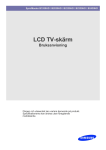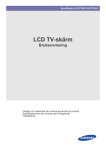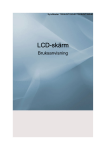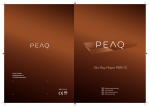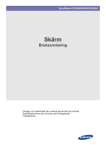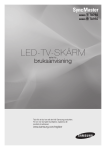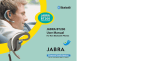Download Samsung 24" SyncMaster FX2490HD LS24F9DSM/XE Bruksanvisning
Transcript
SyncMaster FX2490HD LED TV-skärm Bruksanvisning Färgen och utseendet kan variera beroende på produkt. Specifikationerna kan ändras utan föregående meddelande. Innehållsförteckning HUVUDSÄKERHETSFÖRESKRIFTER Innan du börjar . . . . . . . . . . . . . . . . . . . . . . . . . . . . . . . . . . . . . . . . . . . . 1-1 Handhavande och underhåll . . . . . . . . . . . . . . . . . . . . . . . . . . . . . . . . 1-2 Säkerhetsföreskrifter . . . . . . . . . . . . . . . . . . . . . . . . . . . . . . . . . . . . . . . 1-3 INSTALLERA PRODUKTEN Förpackningens innehåll . . . . . . . . . . . . . . . . . . . . . . . . . . . . . . . . . . . . 2-1 Montera stativet . . . . . . . . . . . . . . . . . . . . . . . . . . . . . . . . . . . . . . . . . . . 2-2 Avlägsna stativet . . . . . . . . . . . . . . . . . . . . . . . . . . . . . . . . . . . . . . . . . . 2-3 Ansluta till en dator . . . . . . . . . . . . . . . . . . . . . . . . . . . . . . . . . . . . . . . . 2-4 Använda som en TV . . . . . . . . . . . . . . . . . . . . . . . . . . . . . . . . . . . . . . . . 2-5 Ansluta en HDMI-kabel . . . . . . . . . . . . . . . . . . . . . . . . . . . . . . . . . . . . . . 2-6 Ansluta med en HDMI till DVI-kabel . . . . . . . . . . . . . . . . . . . . . . . . . . . 2-7 Ansluta en komponentkabel . . . . . . . . . . . . . . . . . . . . . . . . . . . . . . . . . 2-8 Ansluta AV-enheter . . . . . . . . . . . . . . . . . . . . . . . . . . . . . . . . . . . . . . . . 2-9 Ansluta en skartkabel . . . . . . . . . . . . . . . . . . . . . . . . . . . . . . . . . . . . . 2-10 Ansluta COMMON INTERFACE . . . . . . . . . . . . . . . . . . . . . . . . . . . . . . 2-11 Ansluta en förstärkare . . . . . . . . . . . . . . . . . . . . . . . . . . . . . . . . . . . . . 2-12 Ansluta hörlurar . . . . . . . . . . . . . . . . . . . . . . . . . . . . . . . . . . . . . . . . . . 2-13 Kensington-lås . . . . . . . . . . . . . . . . . . . . . . . . . . . . . . . . . . . . . . . . . . . 2-14 ANVÄNDA PRODUKTEN Plug & Play-funktion . . . . . . . . . . . . . . . . . . . . . . . . . . . . . . . . . . . . . . . 3-1 Visa kontrollpanelen . . . . . . . . . . . . . . . . . . . . . . . . . . . . . . . . . . . . . . . 3-2 Fjärrkontroll . . . . . . . . . . . . . . . . . . . . . . . . . . . . . . . . . . . . . . . . . . . . . . 3-3 Text-tv-funktionen . . . . . . . . . . . . . . . . . . . . . . . . . . . . . . . . . . . . . . . . . 3-4 Använda skärmmenyn (OSD: On Screen Display) . . . . . . . . . . . . . . . 3-5 Media Play . . . . . . . . . . . . . . . . . . . . . . . . . . . . . . . . . . . . . . . . . . . . . . . . 3-6 Anynet+ (HDMI-CEC) . . . . . . . . . . . . . . . . . . . . . . . . . . . . . . . . . . . . . . . 3-7 Installera enhetsdrivrutinen . . . . . . . . . . . . . . . . . . . . . . . . . . . . . . . . . 3-8 Tabell för standardsignalläge . . . . . . . . . . . . . . . . . . . . . . . . . . . . . . . . 3-9 INSTALLERA PROGRAMMET Natural Color . . . . . . . . . . . . . . . . . . . . . . . . . . . . . . . . . . . . . . . . . . . . . . 4-1 MultiScreen . . . . . . . . . . . . . . . . . . . . . . . . . . . . . . . . . . . . . . . . . . . . . . . 4-2 FELSÖKNING Självdiagnos för produkt . . . . . . . . . . . . . . . . . . . . . . . . . . . . . . . . . . . . 5-1 Innan du begär service . . . . . . . . . . . . . . . . . . . . . . . . . . . . . . . . . . . . . 5-2 Vanliga frågor . . . . . . . . . . . . . . . . . . . . . . . . . . . . . . . . . . . . . . . . . . . . . 5-3 MER INFORMATION Specifikationer . . . . . . . . . . . . . . . . . . . . . . . . . . . . . . . . . . . . . . . . . . . . 6-1 Energisparfunktion . . . . . . . . . . . . . . . . . . . . . . . . . . . . . . . . . . . . . . . . . 6-2 Kontakta SAMSUNG WORLDWIDE . . . . . . . . . . . . . . . . . . . . . . . . . . . . 6-3 Korrekt avfallshantering . . . . . . . . . . . . . . . . . . . . . . . . . . . . . . . . . . . . 6-4 1 Huvudsäkerhetsföreskrifter 1-1 Innan du börjar Ikoner som används i den här manualen IKON NAMN BETYDELSE Varning! Anger situationer då funktionen kanske inte fungerar eller inställningen kan avbrytas. OBS! Anger ett tips för hur en funktion kan användas. Använda bruksanvisningen • Innehållet i den här manualen kan ändras utan föregående samtycke. • Läs säkerhetsföreskrifterna noggrant innan du använder produkten. • Om ett problem uppstår ska du läsa avsnittet 'Felsökning'. Licens Tillverkas på licens av Dolby Laboratories. Dolby och den dubbla D-symbolen är varumärken som tillhör Dolby Laboratories. DivX Certified to play DivX video up to HD 1080p, including premium content. ABOUT DIVX VIDEO: DivX® is a digital video format created by DivX,Inc. This is an official DivX Certified device that plays DivX video. Visit www.divx.com for more information and software tools to convert your files into DivX video. ABOUT DIVX VIDEO-ON-DEMAND: This DivX Certified® device must be registered in order to play DivX Video-on-Demand (VOD) content. To generate the registration code, locate the DivX VOD section in the device setup menu. Go to vod.divx.com with this code to complete the registration process and learn more about DivX VOD. Pat. 7,295,673; 7,460,688; 7,519,274 Manufactured under licence under U.S. Patent #’s: 5,451,942; 5,956,674; 5,974,380; 5,978,762; 6,487,535 & other U.S. and worldwide patents issued & pending. DTS and the Symbol are registered trademarks, & DTS 2.0+ Digital Out and the DTS logos are trademarks of DTS, Inc. Product includes software. ©DTS, Inc. All Rights Reserved. TheaterSound, SRS and the symbol are trademarks of SRS Labs, Inc. TheaterSound technology is incorporated under licence from SRS Labs, Inc. Licensmeddelande för Open Source Vid användning av programvara för open source är licenser för Open Source är tillgängliga på produktmenyn. 1-1 Huvudsäkerhetsföreskrifter Upphovsrättsmeddelande Copyright © 2010 Samsung Electronics Co., Ltd. Med ensamrätt. Upphovsrätten för den här bruksanvisningen tillhör Samsung Electronics, Co., Ltd. Innehållet i den här bruksanvisningen får inte reproduceras, delvis eller helt, distribueras eller användas i någon form utan skriftligt tillstånd från Samsung Electronics, Co., Ltd. SAMSUNG-logotypen och SyncMaster är registrerade varumärken som tillhör Samsung Electronics, Co., Ltd. Microsoft, Windows och Windows NT är registrerade varumärken som tillhör Microsoft Corporation. VESA, DPM och DDC är registrerade varumärken som tillhör Video Electronics Standard Association. Alla övriga varumärken som nämns häri tillhör respektive företag. Huvudsäkerhetsföreskrifter 1-1 1-2 Handhavande och underhåll Underhåll av den yttre ytan och skärmen Rengör produkten med en mjuk och torr trasa. • Rengör inte produkten med lättantändliga ämnen som bensen eller tinner, eller med en våt trasa. Det kan orsaka produktproblem. • Repa inte skärmen med naglarna eller andra vassa föremål. • Rengör inte produkten genom att spraya vatten direkt på den. Om det kommer in vatten i produkten kan det orsaka brand, elektrisk stöt eller andra produktproblem. • Vita märken kan genereras på ytan av den högglansiga modellen, på grund av materialets karaktär, om vissa fuktmedel används. Utseende och färg kan variera beroende på modell. Säkre installationsutrymmet • Se till att hålla angivet avstånd mellan produkten och andra föremål (t.ex. väggar) för att ventilationen ska vara tillräcklig. Om detta inte följs kan det orsaka brand eller problem med produkten på grund av överhettning. När du använder ett stativ eller ett väggstativ ska du endast använda delar som tillhandahålls av Samsung Electronics. • Om du använder delar från en annan tillverkare kan det orsaka problem med produkten eller skador på grund av att produkten faller. Utseendet kan skilja sig beroende på produkt. När du installerar produkten med ett stativ När du installerar produkten med ett väggstativ Fastbrända bilder • Om en stillbild visas för länge kan den brännas in eller lämna spår på skärmen. Om du inte använder produkten under en längre tid ska du ställa in energisparläge eller skärmsläckare. • På grund av tekniska restriktioner hos tillverkaren av panelen kan bilder som genereras av den här produkten visas ljusstarkare eller ljussvagare än normalt, cirka 1ppm (parts per million) pixel. Antalet underpixlar för en panel efter storlek: Antalet underpixlar = Max. horisontell upplösning x Max. vertikal upplösning x 3 1-2 Huvudsäkerhetsföreskrifter 1-3 Säkerhetsföreskrifter Ikoner som används för säkerhetsföreskrifter IKON NAMN BETYDELSE Varning Om inte föreskrifterna som är markerade med den här symbolen följs kan det orsaka allvarliga skador och även dödsfall. Varning! Om inte föreskrifterna som är markerade med den här symbolen följs kan det orsaka personskador och skador på egendom. Symbolernas betydelse Utför inte detta. Måste följas. Montera inte isär. Strömkontakten måste vara urkopplad från vägguttaget. Rör ej. Måste vara jordad för att undvika elektrisk stöt. Strömrelaterat Följande bilder är för referens och kan variera beroende på modell och land. Varning Använd inte en skadad sladd eller kontakt eller ett skadat vägguttag. Anslut inte flera elapparater till ett och samma vägguttag. • • Annars kan det orsaka en elektrisk stöt eller brand. Undvik att koppla in eller ur strömmen med våta händer. • Annars kan det orsaka brand på grund av överhettning av vägguttaget. Sätt i kontakten ordentligt. • Detta kan orsaka brand. Detta kan orsaka en elektrisk stöt. Se till att du ansluter strömkontakten till ett jordat vägguttag (endast för isolerad klass 1-utrustning) Böj inte och vrid inte strömsladden överdrivet, och placera inte tunga föremål på sladden. • • Annars kan det orsaka en elektrisk stöt eller skada. Se till att strömsladden och produkten inte är placerade i närheten av en värmekälla. • Annars kan det orsaka en elektrisk stöt eller brand. Huvudsäkerhetsföreskrifter Annars kan det orsaka elektrisk stöt eller brand på grund av skadad strömsladd. Om stiften på strömkontakten eller om vägguttaget är väldigt dammiga ska du rengöra dem med en torr trasa. • Detta kan orsaka brand. 1-3 Varning Koppla inte ur strömsladden när produkten används. • Annars kan det skada produkten orsakat av elektrisk stöt. När du kopplar ur strömkontakten från vägguttaget ska du hålla i själva kontakten och inte i sladden. • Använd endast den strömsladd som medföljer. Använd inte en strömsladd som hör till en annan elektrisk apparat. • Annars kan det orsaka en elektrisk stöt eller brand. Anslut strömkontakten till ett vägguttag som är lätt att komma åt. • Annars kan det orsaka en elektrisk stöt eller brand. Om ett problem uppstår med produkten måste du snabbt kunna dra ur kontakten för att bryta strömmen helt. Du bryter inte strömmen helt genom att använda strömbrytaren på produkten. Installationsrelaterat Varning Placera inte stearinljus, insektsmedel eller cigaretter på produkten, och placera inte produkten nära en värmekälla. Kontakta en installationstekniker eller motsvarande företag om produkten ska monteras på väggen. • • Detta kan orsaka skador. • Använd det väggstativ som är avsett för produkten. Detta kan orsaka brand. Placera inte produkten på platser med dålig ventilation, t.ex. i en bokhylla eller i en garderob. Se till att det finns ett avstånd på minst 10 cm från väggen när du installerar produkten, i ventilationssyfte. • • Annars kan det orsaka brand på grund av överhettning. Håll de plastpåsar som användes när produkten packades utom räckhåll för barn. • 1-3 Om barn drar en plastpåse över huvudet kan de kvävas. Annars kan det orsaka brand på grund av överhettning. Installera inte produkten på en plats som är instabil eller som utsätts för kraftiga vibrationer. • Produkten kan falla ned och det kan orsaka skador på produkten eller på personer. • Om du använder produkten på en plats där den utsätts för kraftiga vibrationer kan det leda till skada på produkten och orsaka brand. Installera inte produkten på en plats där den utsätts för mycket damm, fukt (bastu), olja, rök eller vatten (regn) och installera den inte i ett fordon. Installera inte produkten på en plats där den utsätts för direkt solljus och installera inte produkten nära en värmekälla, t.ex. en eldstad eller ett element. • • Detta kan orsaka en elektrisk stöt eller brand. Det kan förkorta produktens livscykel och orsaka brand. Huvudsäkerhetsföreskrifter Installera inte produkten på en höjd som enkelt kan nås av barn. Böj utomhusantennkabeln nedåt så att inget regnvatten rinner in. • Om ett barn kommer åt produkten kan den falla och det kan orsaka skador. • • Eftersom den främre delen är tyngre ska du installera produkten på ett plant och stabilt underlag. Om det tränger in regnvatten i produkten kan det orsaka elektrisk kortslutning eller brand. Installera antennen på avstånd från högspänningskablar. • Om antennen vidrör eller faller mot en högspänningskabel kan det orsaka elektrisk kortslutning eller brand. Varning Tappa inte produkten när du flyttar den. • Det kan orsaka produktproblem eller skador. Om produkten installeras på en konsol eller en hylla ska du se till att produktens främre del inte skjuter ut utanför konsolen eller hyllan. • Om detta inte följs kan produkten falla ned och orsaka skador eller tekniskt fel. • Se till att använda en hylla som passar storleken på produkten. Placera inte produkten vänd nedåt mot golvet. • Det kan orsaka skador på produktpanelen. Var försiktig när du ställer ned produkten. • Annars kan det orsaka produktproblem eller skador. Om produkten installeras på en plats där användarförhållandena varierar mycket kan det uppstå kvalitetsproblem på grund av omgivande miljö. Om så är fallet ska du endast installera produkten efter att han rådfrågat någon av våra servicetekniker i frågan. • Platser som utsätts för mikroskopiskt damm, kemikalier, väldigt höga eller låga temperaturer, hög luftfuktighet, som flygplatser eller stationer där produkten används kontinuerligt under en längre tid. Rengöringsrelaterat Varning Innan du rengör produkten ska du koppla ur strömmen helt. När du rengör produkten ska du inte spraya vatten direkt på produktens delar. • • Se till att det inte kommer in vatten i produkten. • Annars kan det orsaka brand, elektrisk stöt eller produktproblem. Annars kan det orsaka en elektrisk stöt eller brand. Huvudsäkerhetsföreskrifter 1-3 Varning Spraya inte rengöringsmedel direkt på produkten. • Det kan orsaka missfärgningar eller krackelerad produktyta eller att produktens panel faller av. Använd en mjuk trasa som är fuktad med "rengöringsmedel endast för skärmar" och torka av produkten med den. • När du rengör produkten ska du först koppla ur strömkontakten och rengöra produkten med en mjuk och torr trasa. • Använd inte kemikalier, såsom vax, bensen, alkohol, tinner, myggmedel, smörjmedel eller rengöringsmedel när du rengör produkten. Det kan orsaka skador på utsidan eller att skrift ramlar av. Eftersom produktens yta repas lätt ska du vara noga när du väljer rengöringstrasa. Om du inte har något rengöringsmedel endast för skärmar ska du spä rengöringsmedel med vatten, i förhållandet 1:10, innan du rengör produkten. Användarrelaterat Varning Eftersom högspänning används i produkten får du inte montera isär, reparerar eller modifiera produkten på egen hand. • • Annars kan det orsaka en elektrisk stöt eller brand. 1-3 Annars kan det orsaka elektrisk stöt eller brand på grund av skadad strömsladd. Låt inte barn hänga i eller klättra på produkten. • Annars kan produkten falla ned och det kan orsaka skador och även dödsfall. Annars kan det orsaka en elektrisk stöt eller brand. Om du tappar produkten eller om höljet går sönder, ska du slå av strömmen och koppla ur strömsladden. Kontakta ett servicecenter. • • Om produkten behöver repareras ska du kontakta ett servicecenter. Om produkten låter konstigt, den luktar bränt eller om det kommer rök ska du omedelbart bryta strömmen och kontakta ett servicecenter. • När du ska flytta produkten ska du slå av strömmen och dra ur strömkontakten, antennkabeln och andra kablar som är anslutna till produkten. Placera inte föremål som leksaker och kakor ovanpå produkten. • Annars kan det orsaka en elektrisk stöt eller brand. Om ett barn lutar sig mot produkten för att nå ett föremål kan föremålet eller produkten falla ned och det kan orsaka skador och till och med dödsfall. Vid åska ska du dra ur strömsladden och inte röra vid antennkabeln. Tappa inga föremål på produkten eller orsaka någon skada på den. • • Annars kan det orsaka en elektrisk stöt eller brand. Annars kan det orsaka en elektrisk stöt eller brand. Huvudsäkerhetsföreskrifter Flytta inte produkten genom att dra i strömsladden eller antennkabeln. • Annars kan det orsaka brand, elektrisk stöt eller problem med produkten på grund av skadad kabel. Om det uppstår en gasläcka ska du inte vidröra produkten eller strömkontakten, utan omedelbart vädra. • En gnista kan orsaka en explosion eller brand. • Om det börjar åska eller blixtra ska du inte röra vid strömsladden eller antennkabeln. Lyft inte/flytta inte produkten genom att endast hålla i strömsladden eller signalkabeln. Använd inte och placera inte lättantändlig spray eller lättantändliga föremål nära produkten. • • Annars kan det orsaka brand, elektrisk stöt eller problem med produkten på grund av skadad kabel. Blockera inte ventilationen med en duk eller en gardin. • Annars kan det orsaka brand på grund av överhettning. Detta kan orsaka en explosion eller brand. För inte in metallföremål, t.ex. mynt, eller lättantändliga föremål i produkten (ventilation, portar etc.). • Om det kommer in vatten eller främmande ämnen i produkten ska du slå av strömmen, koppla ur strömsladden och kontakta ett servicecenter. • Annars kan det orsaka brand, elektrisk stöt eller produktproblem. Placera inte en behållare med vätska, t.ex. en vas eller dryck, eller metallföremål över produkten. • Om det kommer in vatten eller främmande ämnen i produkten ska du slå av strömmen, koppla ur strömsladden och kontakta ett servicecenter. • Annars kan det orsaka brand, elektrisk stöt eller produktproblem. Varning Om en stillbild visas för länge kan den brännas in eller lämna spår på skärmen. • Om du inte använder produkten under en längre tid ska du ställa in energisparläge eller skärmsläckaren till det rörliga bildläget. Om du inte använder produkten under en längre tid ska du dra ur strömkontakten från vägguttaget. • Om detta inte följs kan det orsaka dammansamlingar som orsakar brand på grund av överhettning eller kortslutning eller orsaka elektrisk stöt. Ställ in lämplig upplösning och frekvens för produkten. Vänd inte produkten upp och ned eller flytta på den när du håller i stativet. • • Annars kan det orsaka ansträngning för ögonen. Det kan göra att produkten faller ned vilket kan orsaka skador på produkten eller personer. Placera inte adaptern ovanpå en annan adapter. Förvara strömadaptern på avstånd från alla andra värmekällor. • • Detta kan orsaka brand. Huvudsäkerhetsföreskrifter Detta kan orsaka brand. 1-3 Avlägsna vinylskyddet för adaptern innan du använder adaptern. • Detta kan orsaka brand. Var försiktigt så att adaptern inte kommer i kontakt med vatten och därför inte blir våt. • Om du har för vana att titta på produkten på ett för kort avstånd kan det skada synen. Detta kan orsaka tekniskt fel, elektrisk stöt eller brand. Använd inte adaptern utomhus, speciellt inte om det regnar eller snöar. Var försiktig så att adaptern inte blir våt vid rengöring av golv med vatten. Använd inte en luftfuktare eller tillagningsapparat nära produkten. • Förvara alltid strömadaptern på ett väl ventilerat område. Annars kan det orsaka en elektrisk stöt eller brand. Det är viktigt att ögonen får vila (5 minuter varje timme) om du ska titta på produktens skärm under en längre tid. • Det lättar på ansträngningen för ögonen. Eftersom skärmpanelen blir varm om produkten används under en längre tid ska du inte röra vid produkten. Förvara små tillbehör på en plats där de är utom räckhåll för barn. Var försiktig när du justerar produktens vinkel eller höjden på stativet. Placera inte tunga föremål över produkten. • Om handen eller fingret fastnar kan du skadas. • Om produkten lutar kraftigt kan den falla och det kan orsaka skador. Vid användning av hörlurar eller örsnäckor, vrid inte upp volymen för högt. • Om ljudet är för högt kan det skada hörseln. • Var försiktig så att barn inte stoppar in batteriet i munnen om de plockar ur det ur fjärrkontrollen. Placera batteriet på en plats där barn eller ungdomar inte når det. • Vid byte av batteri, sätt i det med polerna på rätt håll (+, -). • Annars kan batteriet skadas eller orsaka brandrisk, personskada eller skada på grund av läckage av den interna vätskan. Annars kan det orsaka produktproblem eller skador. Om barn har haft ett batteri i munnen ska du omedelbart kontakta läkare. Använd bara specificerade standardbatterier. Använd inte nya och gamla batterier samtidigt. • Det här kan orsaka att ett batteri går sönder eller börjar läcka och kan leda till risk för brand, skada eller förgiftning (skada). Batterier (uppladdningsbart eller ej uppladdningsbart) är inte hushållsavfall, utan måste lämnas till återvinning. Kunden ansvarar för att återinlämna det batteri (uppladdningsbart eller ej uppladdningsbart) till ett ställe för återvinning. • 1-3 Kunden kan lämna in batterier när de är förbrukade (uppladdningsbart eller ej uppladdningsbart) till en kommunal återvinningsstation eller till en butik som säljer samma typ av batteri (uppladdningsbart eller ej uppladdningsbart). Huvudsäkerhetsföreskrifter Behålla korrekt position när produkten används. Behåll korrekt position när produkten används. Huvudsäkerhetsföreskrifter • Var rak i ryggen. • Håll ett avstånd på 45-50 cm mellan ögonen till skärmen. Titta nedåt mot skärmen och vänd skärmen framåt. • Justera produktens vinkel så att ljuset inte reflekteras i skärmen. • Håll armbågen i en rät vinkel och ha armen på samma nivå som baksidan av handen. • Håll armbågen i en rät vinkel. • Placera hälarna platt mot golvet medan knäna har en vinkel på 90 grader eller högre och behåll den positionen för armarna så att armarna är under hjärtat. 1-3 2 Installera produkten 2-1 Förpackningens innehåll • Packa upp produkten och kontrollera att följande finns med. • Spara emballaget om du skulle behöva flytta produkten senare. • Kontakta din återförsäljare om det saknas något. • Kontakta en lokal återförsäljare för att köpa till artiklar. INNEHÅLL Snabbstartguide Garantikort Bruksanvisning DC-adapter (Ej tillgängligt på alla platser) Strömkabel D-Sub-kabel Stereokabel Stativ och skruv (2EA) Fjärrkontroll /Batterier (AAA X 2) Scart-adapter AV-adapter Component-adapter Rengöringsduk Kabelhållare SÄLJS SEPARAT HDMI-kabel 2-1 HDMI till DVI-kabel Ljudadapter • Färgen och utseendet kan variera beroende på produkt. Specifikationerna kan ändras utan föregående meddelande. • Rengöringstrasan medföljer endast de svarta högglansiga modellerna. Installera produkten 2-2 Montera stativet Innan du monterar produkten ska du ställa ned produkten på ett plant och stabilt underlag med skärmen nedåt. Lägg en duk över bordet för att skydda produkten och placera produkten på den så att fronten är vänd nedåt. Sätt i stativkroppen i stativbasen så som visas på bilden. Fäst stativet ordentligt med skruvarna. - Varning Lyft inte produkten genom att hålla i stativet. Färgen och utseendet kan variera beroende på produkt. Specifikationerna kan ändras utan föregående meddelande. Installera produkten 2-2 2-3 Avlägsna stativet Innan du tar bort stativet ska du ställa ned produkten på ett plant och stabilt underlag med skärmen nedåt. Placera en mjuk trasa över bordet för att skydda produkten och placera produkten med framsidan nedåt. Avlägsna skruvarna från stativets underdel. Dra ur stativbasen från stativkroppen som ska tas bort. Innan du fäster konsolen ska du lossa skruvarna och ta bort stativbasen. Efter att du har tagit bort stativbasen kan du sätta i konsolen i produkten. • Om du vill köpa det här väggstativet ska du kontakta en auktoriserad återförsäljare. • Väggstativet för den här modellen stöds bara enligt WMN-2490. • Väggstativsatsen medföljer inte, utan säljs separat. Färgen och utseendet kan variera beroende på produkt. Specifikationerna kan ändras utan föregående meddelande. 2-3 Installera produkten 2-4 Ansluta till en dator 1. 1. Anslut produkten till en PC beroende på den videoutgång som stöds av datorn. Produktens anslutningsdel kan variera beroende på modell. • Om grafikkortet har D-Sub-utgång <Analog> • • Om grafikkortet har DVI-utgång <Digital> • • Anslut porten [PC IN] på produkten till porten [D-Sub] på datorn med D-Sub-kabeln. Anslut porten [HDMI IN 1, 2 (DVI)] på DVI-porten på datorn med HDMI- till DVI-kabeln. Om grafikkortet har HDMI-utgång • Anslut porten [HDMI IN 1, 2 (DVI)] på produkten till HDMI-porten på datorn med HDMI-kabeln. När en dator med en upplösning på 1920 x 1080@60 Hz ansluts till porten [HDMI IN 1, 2 (DVI)] ska du ställa in läget <HDMI> till <DVI PC> i <Edit Name> för läget <Input>. I det här fallet krävs en separat ljudanslutning. Installera produkten 2-4 2. Anslut porten [PC / DVI AUDIO IN] på produktens baksida till ljudkortet på PC:n. 3. Anslut strömadaptern till [DC 14V] på produktens baksida. Anslut strömsladden till adaptern och vägguttaget. (Ingångsvolten ändras automatiskt.) Du kan njuta av rent och fint kvalitetsljud från datorns ljudkort om du använder produktens högtalare. (du behöver inte installera några separata högtalare till din dator) 2-4 Installera produkten 2-5 Använda som en TV Du kan titta på tv-program på produkten om den är ansluten till en antenn eller kabelsystem utan att installera någon separat TVmottagare eller programvara på datorn. 1. Anslut kabelmottagaren eller TV-antennkabeln till porten [ANT IN] på baksidan av produkten. • Vid användning av inomhusantenn: Kontrollera antennanslutningen på väggen och anslut sedan antennkabeln/kabelntv-/TV-kabeln. • Vid användning av utomhusantenn: Om du använder en utomhusantenn rekommenderar vi starkt att du använder en kvalificerad tekniker för att installera den. 2. När anslutningarna är gjorda ska du ansluta TV-strömmen. 3. När produkten slås på första gången efter inköpstillfället startar de initiala inställningarna <Plug&Play>. Se till att den koaxiala kabeln inte är böjd när du ansluter den till antenningången [ANT IN]. Digital-TV-meddelande • Funktionalitet som är relaterat till Digital TV(DVB) är endast tillgängligt i länder/områden där DVB-T (MPEG2 och MPEG4 AVC) digitala signaler sänds eller där du har åtkomst till en kompatibel DVB-C(MPEG2 och MPEG4 AAC) kabel-TV-tjänst. Kontakta din lokala återförsäljare angående möjligheten att ta emot DVB-T- och DVB-C-signal. • DVB-T är DVB EU-konsortiumstandard för sändningen av digital, satellit-tv och DVB-C är sändning av TV via kabel. Vissa differentierade funktioner som EPG (Electric Programme Guide), VOD (Video On Demand) etc. är inte inkluderade i den här specifikationen. De fungerar inte just nu. • Även om den här TV:n uppfyller de senaste standarder för DVB-T och DVB-C [augusti, 2008] kan inte framtida kompatibilitet med DVB-T digital markbunden sändning och DVB-C digitalkabelsändning garanteras. • Beroende på vilket land/område som TV:n används i kan vissa kabel-tv-leverantörer ta extra avgifter för en sådan tjänst och du kanske måste ingå ett avtal med företaget. • Vissa digital-TV-funktioner kanske inte är tillgängliga i vissa länder eller regioner och DVB-C kanske inte fungerar som de ska med alla kabel-tv-leverantörer. • För ytterligare information, kontakta ditt lokala kundcenter för Samsung. TV:ns mottagningskvalitet kan variera beroende på olika sändningssätt i olika länder. Kontrollera TV:ns prestanda hos din lokala SAMSUNG-auktoriserade återförsäljare eller hos Samsungs kundcenter för att se om den kan förbättras genom att omkonfigurera TV-inställningarna. Standby-läge Lämna inte TV:n i standby-läge under längre perioder (exempelvis när du är på semester). En mindre mängd el förbrukas även när strömknappen är av. Det är lämpligt att koppla ur strömsladden. Installera produkten 2-5 2-6 Ansluta en HDMI-kabel 1. Anslut porten HDMI OUT på AV-enheten (Blu-Ray/DVD/kabel/satellitmottagare) till uttaget [HDMI IN 1, 2 (DVI)] på produkten med HDMI-kabeln. 2. Tryck på knappen [SOURCE] på produktens framsida eller på fjärrkontrollen för att välja läget <HDMI>. Du behöver inte göra en separat ljudanslutning vid anslutning via HDMI. 2-6 Installera produkten 2-7 Ansluta med en HDMI till DVI-kabel 1. Anslut DVI-utgångsterminalen på en extern enhet till terminalen [HDMI IN 1, 2 (DVI)] på produkten med en HDMI- till DVIkabel. 2. Anslut de röda och vita kontakterna på en RCA till stereo-kabel (för PC) till ljudutgångsterminalerna med motsvarande färg på den digitala utgångsenheten och anslut motsatta kontakter till [PC / DVI AUDIO IN]-terminalen på produkten. Tryck på knappen [SOURCE] på produktens framsida eller på fjärrkontrollen för att välja läget <HDMI>. Installera produkten 2-7 2-8 Ansluta en komponentkabel 1. Anslut komponentadaptern till [COMPONENT IN] på produktens baksida. 2. Anslut komponentkabeln till överensstämmande matchande färger på komponentadaptern och AV-enheten. 3. Anslut ljudadaptern till [AV IN] på produktens baksida. 4. Anslut ljudkabeln till överensstämmande matchande färger på ljudadaptern och AV-enheten. 5. Tryck på knappen [SOURCE] på produktens front eller på fjärrkontrollen för att välja läget <Component>. Mer information om Component video finns i manualen för DVD-/VHS-/kabel-/satellit-enheten. 2-8 Installera produkten 2-9 Ansluta AV-enheter 1. Anslut AV-adaptern till [AV IN] på produktens baksida. 2. Anslut audio-och-video-kabeln till överensstämmande matchande färger på AV-adaptern och AV-enheten. 3. Tryck på knappen [SOURCE] på produktens front eller på fjärrkontrollen för att välja läget <AV>. Audio/video-kablarna som visas här medföljer vanligtvis en videokamera. (Om de inte medföljer kan du besöka närmaste elaffär.) Installera produkten 2-9 2-10 Ansluta en skartkabel 1. Anslut Scart-adaptern till [EXT (RGB)] på produktens baksida. 2. Anslut Scart-kabeln till Scart-adaptern och AV-enheten. 3. Tryck på knappen [SOURCE] på produktens front eller på fjärrkontrollen för att välja läget <Ext.>. 2-10 • Ansluta till DVD -enhetens ingång om enheten har en [EXT [RGB]] -anslutning. • Du kan enkelt titta på DVD genom att koppla upp DVD-spelaren mot produkten så länge strömmen är på. Installera produkten 2-11 Ansluta COMMON INTERFACE För att kunna titta på betalkanaler måste ”CI eller CI+ CARD” matas in. • Om du inte matar in ”CI eller CI+ CARD” kommer vissa kanaler att visa meddelandet ”Scrambled Signal” (Förvrängd signal). • Information som bland annat omfattar ett telefonnummer, ”CI eller CI+ CARD” ID, värd-ID och annan information som visas i ungefär 2-3 minuter. Om ett felmeddelande visas kontaktar du tjänsteleverantören. • När konfigurationen av kanalinformationen slutförts visas meddelandet "Updating Completed” (Uppdateringen klar), vilket innebär att kanallistan uppdaterats. • Du behöver ett ”CI eller CI+ CARD” från en lokal kabeltjänstleverantör. • Ta ut ”CI eller CI+ CARD” genom att försiktigt dra ut det för hand. Om du tappar ”CI eller CI+ CARD” kan det skadas. • Sätt i ”CI eller CI+ CARD” i pilens riktning på kortet. • Placeringen av platsen COMMON INTERFACE kan variera beroende på modell. • ”CI eller CI+ CARD” stöds inte i alla länder och regioner, kontrollera med din auktoriserade återförsäljare. • Om du har några problem ska du kontakta ett serviceställe. • För in “CI eller CI+ CARD” som stöder de aktuella antenninställningarna. Skärmen blir förvriden eller visas inte. Installera produkten 2-11 2-12 Ansluta en förstärkare • Anslut terminalen [DIGITAL AUDIO OUT (OPTICAL)] på din produkt till den optiska ingången på din förstärkare med en optisk kabel. 2-12 • Om inget ljud avges från produkten ska du använda en förstärkare. • Om du vill ha information om hur du ansluter en högtalare och förstärkare ska du läsa i respektive användarhandböcker från tillverkaren. Installera produkten 2-13 Ansluta hörlurar • Anslut hörlurarna till hörlursuttaget. Installera produkten 2-13 2-14 Kensington-lås Ett Kensington-lås är ett tjuvlås som gör att användaren kan låsa produkten så att den kan användas på offentliga platser. Eftersom form och användning av låsenheten kan variera beroende på modell och tillverkare hänvisas du till bruksanvisningen till låsenheten för mer information. Kensington-lås säljs separat. Följ stegen nedan för att låsa produkten: 1. Vira Kensington-låskabeln runt ett stort, fast föremål såsom ett bord eller en stol. 2. För kabeländen med låset monterat genom öglan på Kensington-låskabeln. 3. För in låsenheten i Kensington-skåran på produkten ( 4. Lås låset ( ). ). Det här är allmänna instruktioner. För exakta instruktioner, se bruksanvisningen som medföljer låsenheten. Du kan köpa låsenheten i en elbutik, en onlinebutik eller hos våra servicecenter. 2-14 Installera produkten 3 Använda produkten 3-1 Plug & Play-funktion När TV:n slås på för första gången visas grundinställningarna automatiskt. Tryck på den röda knappen för att återgå till föregående steg. 1. Tryck på knappen [POWER ] på fjärrkontrollen. • Du kan även använda knappen [ • Meddelandet <Select the OSD Language> visas. 2. Tryck på knappen [ Tryck på knappen [ ] på TV:n. ]. Välj önskat språk genom att trycka på knappen ▲ eller ▼. ] för att bekräfta ditt val. 3. Tryck på knappen ◄ eller ► för att välja <Butiksdemo> eller <Hemmabruk> och tryck sedan på knappen [ ]. • Vi rekommenderar att du ställer in TV:n i läget <Hemmabruk> för att få bästa bild i hemmiljö. • <Läget <Butiksdemo> är endast avsett för användning i återförsäljarmiljö. Om enheten oavsiktligt ställs in i butiksdemoläge och du vill återgå till <Hemmabruk> (standard): Tryck på volymknappen på TV:n. När volym-OSD visas trycker du och håller in knappen [MENU] på TV: i 5 sekunder 4. Tryck på knappen [ ]. Välj önskat land genom att trycka på knappen ▲ eller ▼. Tryck på knappen [ 5. Tryck på knappen [ ] för att bekräfta ditt val. ]. Tryck på knappen ▲ eller ▼ för att välja <Antenn> eller <Kabel> och tryck sedan på knappen [ • <Antenn>: <Antenn> antennsignal. • <Kabel>: <Kabel>-antennsignal. ]. 6. Tryck på knappen ▲ eller ▼ för att välja den kanalkälla som ska lagras. Tryck på knappen ▼ för att välja <Sök> och tryck sedan på knappen [ ]. • Om du ställer in antennkällan som <Kabel> visas ett steg där du kan ställa in ett värde för den digitala kanalsökningen. Mer information finns under <Kanal> → <Autolagring>. • <Digital och Analog>: Digitala och analoga kanaler. • <Digital>: Digitala kanaler. • <Analog>: Analoga kanaler. • Kanalsökningen börjar och avslutas automatiskt. • Tryck på knappen [ • När alla tillgängliga kanaler är lagrade visas meddelandet <Ställ in klockläge>. 7. Tryck på knappen [ ] när som helst för att avbryta lagringsprocessen. ]. Tryck på knappen ▲ eller ▼ för att välja <Auto> och tryck sedan på knappen [ • ] Om du väljer <Manuellt> visas <Ställ in aktuellt datum och aktuell tid>. Använda produkten 3-1 • Om du har tagit emot en digital signal kommer tiden att ställas in automatiskt. Om inte väljer du <Manuellt> för att ställa klockan. 8. Beskrivningen för anslutningsmetoden som ger bästa HD-skärmkvaliteten visas. Läs beskrivningen och tryck på knappen [ ]. 9. 9.Meddelandet <Njut av TV-tittandet!> visas. När du har avslutat trycker du på knappen [ ]. Om du vill återställa denna funktion ... 1. Tryck på knappen [MENU] för att visa menyn. Tryck på knappen ▲ eller ▼ för att välja <Inställning> och tryck sedan på knappen [ ]. 2. Tryck på knappen [ ] igen för att välja <Plug & Play>. 3. Ange din 4-siffriga PIN-kod. Standard-PIN-koden för en ny TV är 0-0-0-0. Du kan ändra PIN-kod genom att välja <Ändra PIN> i menyn. Funktionen <Plug & Play> är endast tillgänglig i läget <TV>. 3-1 Använda produkten 3-2 Visa kontrollpanelen NUMMER IKON Högtalare BESKRIVNING Växlar mellan alla tillgängliga ingångskällor. Använd den här knappen på skärmmenyn på samma sätt som du använder knappen [ ] på fjärrkontrollen. Tryck på den här knappen för att visa OSD (On Screen Display). Den här knappen används även för att stänga OSD eller för att återgå till en högre nivå i OSD-menyn. Går från ett menyalternativ till ett annat horisontellt eller justerar valda menyvärden. Justera ljudvolymen. Använd dessa knappar för att navigera i menyn eller för att ändra värdena på skärmen. Tryck för att ändra kanal i läget <TV>. Använd denna knapp för att slå på och stänga av produkten. Sensor för fjärrkontrollen Strömindikator Använda produkten Rikta fjärrkontrollen mot den här punkten på TV:n. - 3-2 3-3 Fjärrkontroll Fjärrkontrollens prestanda kan påverkas av en TV eller andra elektroniska enheter som används nära LED-skärmen. Störningar av frekvensen kan orsaka tekniska fel. SOURCE POWER Tryck på knappen SOURCE för att ändra ingångssignal. Slå på och av skärmen. Sifferknappar Tryck här när du vill byta kanal. Det är endast tillåtet att ändra SOURCE för externa enheter som är anslutna till produkten för tillfället. TTX / MIX PRE-CH TV-kanalerna erbjuder skriftlig information via text-tv. Den här knappen används för att återgå till den kanal som användes innan den aktuella. , + , , , , , , , - MUTE Tryck här när du vill sänka eller höja volymen. Justera ljudvolymen. P MENU Öppnar skärmmenyn och stänger den eller stänger inställningsmenyn. Tryck här när du vill byta kanal. MEDIA.P -knapp CH LIST Gör att du kan spela musikfiler och bilder. Meddelandet "Channel List" (Kanallista) visas på skärmen. TOOLS Används för att snabb välja funktioner som ofta används. . knapparna Upp-Ner Vänster-Höger Går från ett menyalternativ till ett annat horisontellt eller vertikalt eller justerar valda menyvärden. RETURN GUIDE EPG-skärm (EPG ) INFO Den aktuella bildinformationen visas i skärmens övre vänstra hörn. EXIT Går tillbaka till föregående meny. Stänger menyskärmen. Färgknappar AD-knapp Använd de här knapparna i menyerna <Kanalhantering>, <Media Play> etc. <Ljudbeskrivning>. P.MODE-knapp Tryck för att välja <Bildläge>. S.MODE-knapp Tryck för att välja <Ljudläge>. P.SIZE-knapp <Val av Bildstorlek>. SUBT.-knapp <Undertext> Använd dessa knappar i lägena <Media Play> och <Anynet+>. DUAL-knapp Val av ljudeffekt. 3-3 Använda produkten Installering av batterier i fjärrkontrollen 1. Lyft luckan på baksidan av fjärrkontrollen uppåt, se bilden. 2. Sätt i två stycken AAA-batterier. Kontrollera att + och – på batterierna stämmer med bilden inuti facket. 3. Stäng luckan. Om du inte ska använda fjärrkontrollen under en längre tid kan du ta ur batterierna och förvara dem på en sval och torr plats. Kontrollera följande om fjärrkontrollen inte fungerar: • Är TV:n påslagen? • Är plus- och minuspolerna på batteriet felvända? • Är batterierna tomma? • Är det strömavbrott eller är nätsladden urdragen? • Finns det något fluorescerande ljus eller en neonskylt i närheten? Använda produkten 3-3 3-4 Text-tv-funktionen De flesta TV-kanaler erbjuder information i textform via text-tv. Indexsidan på text-tv ger dig information om hur du använder tjänsten. Dessutom kan du välja olika alternativ som passar dina krav genom att använda fjärrkontrollens knappar. Om text-tv-informationen ska visas korrekt måste kanalmottagningen vara stabil. Annars kanske information saknas eller så går det kanske inte att visa alla sidor. Du kan ändra text-tv-sidor genom att trycka på sifferknapparna på fjärrkontrollen. (text-tv på/mix) Tryck på knappen för att aktivera text-tv-läget efter att kanalen har valts som tillhandahåller tjänsten. Tryck på den igen för att överlappa text-tv:n med den aktuella TV-bilden. (index) Används för att visa innehållet på sidan när du visar text-tv. (storlek) Tryck på den för att visa bokstäverna i dubbel storlek i skärmens övre del. För att visa på den nedre delen trycker du på den igen. För att återgå till normal visning trycker du på den igen. (håll) Används för att stoppa bilden på en viss sida om den markerade sidan är länkad till flera underordnade sidor som följer automatiskt. Tryck på knappen igen om du vill fortsätta bläddra. Färgknappar (röd/grön/gul/blå) Om tv-sändaren använder FASTEXT-systemet, kommer de olika ämnena på en text-tv-sida att vara färgkodade. Du kan välja dem genom att trycka på de färgade knapparna. Tryck på den av dem som matchar det du vill se. Sidan visas med ytterligare färgkodad information som du kan välja på samma sätt. Om du vill visa föregående eller nästa sida trycker du på motsvarande färgade knapp. 3-4 (läge) Används för att välja text-tv-läget (LIST/FLOF). Om du trycker på den i läget LIST växlar den till läget Spara lista. I läget Spara lista kan du spara en text-tv-sida i listan med knappen (lagra). (undersida) Används för att visa den tillgängliga underordnade sidan. (sida upp) Används för att visa nästa text-tvsida. (sida ned) Används för att visa föregående text-tv-sida. (lagra) Används för att lagra text-tvsidorna. (visa) Används för att visa dold text (t.ex. svar på frågelekar). För att återgå till normal visning trycker du på den igen. (avbryt) Används för att visa sändningen vid sökning av en sida. Använda produkten Vanlig text-tv-sida DEL INNEHÅLL A Utvalda sidnummer. B TV-kanalens identitet. C Aktuellt sidnummer eller sökindikeringar. D Datum och tid. E Text. F Statusinformation. Text-tv-information. Använda produkten 3-4 3-5 Använda skärmmenyn (OSD: On Screen Display) Använda skärminställningsmenyn (OSD: On Screen Display) struktur TOPPMENYER Bild [PC / HDMI PC Timing] UNDERMENYER MagicBright MagicAngle Kontrast Ljusstyrka Skärpa Ekolösning Autojustering Skärm Bildalternativ Bildåterställning Läge MagicAngle Bakgrundsljus Kontrast Ljusstyrka Skärpa Färg Ton (G/R)) Ekolösning Avancerade inställningar Bildalternativ Bildåterställning Läge Equalizer Virtual Surround Dialogskärpa Ljudspråk Ljudformat Ljudbeskrivning Autovolym Välj högtalare Extra inställning Antenn Land Autolagring Manuell lagring Kabelsökningsalt. Guide Kanalhantering Kanallista Överföring av kanallista Fininst. Plug & Play Tid Språk Undertext Digital Text Säkerhet Allmänt BIB Common Interface Ingångar Källa Ändra namn Applikation Media Play Anynet+ (HDMICEC) Support Självdiagnos Programuppgradering HD-anslutningsguide Kontakta Samsung Bild[TV / Ext. / AV / Component / HDMI1 / HDMI2] Ljud Ljudåterställning Kanal Inställning Bild [PC / HDMI PC Timing] Standardinställningen kan variera beroende på valt ingångsläge (ingångssignalen som valts i externa ingångslistan) och vald upplösning. 3-5 Använda produkten MENY MagicBright MagicAngle BESKRIVNING <MagicBright > är en ny funktion som erbjuder en optimal visningsmiljö beroende på innehållet i bilden som du tittar på. För närvarande finns fem olika lägen: <Underhållning>, <Internet>, < Text>, < Dynamisk kontr.> och <Personlig>. Varje läge har ett eget fördefinierat ljusvärde. • <Underhållning> High Ljusstyrka För visning av rörliga bilder, såsom Blu-Ray eller DVD. • <Internet> För arbete med en blandning av bilder så som text och grafik. • <Text> För dokumentation eller arbeten som innefattar tunga texter. • <Dynamisk kontr.> <Dynamisk kontr. > används för att automatiskt identifiera spridningen av inkommande visuella signaler och justera för optimal kontrast. • <Personlig> Även om värden utvalts noggrannt av våra tekniker kan de förkonfigurerade värdena vara obekväma för dina ögon beroende på tycke och smak. Justera ljusstyrka och kontrast med den här OSD-menyn. Med den här funktionen kan du se optimal skärmkvalitet enligt ditt tittarläge. Genom att göra lämpliga inställningar för varje vinkel kan du titta på produkten ovanifrån, från sidan eller underifrån och få liknande bildkvalitet som att titta på skärmen direkt framifrån. Ställ in som <Av> när du tittar på skärmen direkt framifrån. • <Av> Välj det här när du tittar framifrån. • <Tillb.lutat läge1> Välj det här när du tittar ur en något lägre vinkel. • <Tillb.lutat läge2> Välj det här när du ur en längre vinkel. • <Stående läge> Välj det här när du ur en högre vinkel. • <Sidoläge> Välj det här när du tittar från vänster eller höger. Tryck på knappen [TOOLS] för att visa menyn Verktyg. Du kan också ställa in <MagicAngle> genom att välja <Verktyg> → <MagicAngle>. Använda produkten 3-5 MENY Kontrast/ Ljusstyrka / Skärpa BESKRIVNING Du kan använda skärmmenyerna för att ändra ljusstyrka enligt egna inställningar. • <Kontrast> Justera Kontrast. • <Ljusstyrka> Justera Ljusstyrka. • <Skärpa> Justera Skärpan. Den här menyn är inte tillgänglig när <MagicBright> är inställt i läget <Dynamisk kontr.>. Ekolösning Du kan välja olika alternativ för egenskaperna för <Energispar>. • <Standby, ej sign.> Sparar ström genom att slå av TV:n när ingen signal tas emot från någon källa. • <Av> - <15 min> - <30 min> - <60 min> Avaktiveras när datorn är på DPM (Display Power Management). Autojustering Värdena för <Fin> , <Grov> och <Position > justeras automatiskt. Om upplösningen ändras i kontrollpanelen utförs autofunktionen. Endast tillgänglig i läget <PC> Tryck på knappen [TOOLS] för att visa menyn Verktyg. Du kan även ställa in autojustering genom att välja <Verktyg> → <Autojustering>. Skärm • <Grov > Avlägsnar störningar som vertikala ränder. <Grov > -justering kan innebära att skärmens bildområde flyttas. Du kan flytta tillbaka det till mitten med menyn för horisontell kontroll. • <Fin> Avlägsnar störningar som horisontala ränder. Om bruset kvarstår även efter <Fin> -inställning ska du upprepa efter frekvensjustering (Grov). • <Position> Justerar skärmens placering horisontellt och vertikalt. • <Återställ bild > Bildparametrar byts ut mot standardvärdena från fabriken. Endast tillgänglig i läget <PC> 3-5 Använda produkten MENY Bildalternativ BESKRIVNING • <Färgton > Färgtonen kan ändras. • • <Sval > - <Normal > - <Varm > - < Personlig > • Endast tillgänglig i läget <PC> • Ej tillgängligt om <MagicBright> är inställt som <Dynamisk kontr.>. <R-Gain > - < G-Gain > - <B-Gain > Justerar invididuella färgkontroller för R, G, B (röd, grön, blå). Ej tillgängligt om <MagicBright> är inställt som <Dynamisk kontr.>. • <Storlek> Du kan ändra storleken. • • <Tid för autoskydd> Ställer in tiden som skärmen ska ha en stillbild innan skärmsläckaren aktiveras. Skärmsläckaren förhindrar att det bildas spökbilder på skärmen. • Bildåterställning <16:9> - <4:3> <2 timmar> - <4 timmar> - <8 timmar> - <10 timmar> - <Av> Bildparametrar byts ut mot standardvärdena från fabriken. • <OK> - <Avbryt> Bild [ TV / Ext. / Component eller AV / HDMI ] Använda produkten 3-5 MENY Läge BESKRIVNING Du kan välja den bildtyp som bäst motsvarar dina krav på TV-tittandet. Du kan aktivera <Dynamisk>, <Standard> eller <Film>. MagicAngle • <Dynamisk> Väljer en mer högupplöst bild för ljus miljö. • <Standard> Väljer en optimal bildkvalitet för normal miljö. • <Film> Väljer en optimal bildkvalitet för mörk miljö. Med den här funktionen kan du se optimal skärmkvalitet enligt ditt tittarläge. Genom att göra lämpliga inställningar för varje vinkel kan du titta på produkten ovanifrån, från sidan eller underifrån och få liknande bildkvalitet som att titta på skärmen direkt framifrån. • Ställ in som <Av> när du tittar på skärmen direkt framifrån. • Lägena <TV>, <Component>, <AV> och <HDMI> stöder bara menyerna <Tillb.lutat läge1> och <Tillb.lutat läge2>. • <Av> Välj det här när du tittar framifrån. • <Tillb.lutat läge1> Välj det här när du tittar ur en något lägre vinkel. • <Tillb.lutat läge2> Välj det här när du ur en längre vinkel. • <Stående läge> Välj det här när du ur en högre vinkel. • <Sidoläge> Välj det här när du tittar från vänster eller höger. Tryck på knappen [TOOLS] för att visa menyn Verktyg. Du kan också ställa in <MagicAngle> genom att välja <Verktyg> → <MagicAngle>. 3-5 Använda produkten MENY Bakgrundsljus / Kontrast / Ljusstyrka / Skärpa/ Färg/ Ton (G/ R) BESKRIVNING Denna TV har flera inställningsalternativ som du kan ställa in bildkvaliteten med. • <Bakgrundsljus > Ändrar ljusstyrkan för LED-skärmen. • <Kontrast> Ändrar bildens kontrast. • <Ljusstyrka> Ändrar bildens ljusstyrka. • <Skärpa> Ändrar bildens kantskärpa. • <Färg > Ändrar bildens färgmättnad. • <Ton (G/R)> Ändrar bildens färgton. Det aktiveras när signalen är NTSC. Ekolösning Du kan välja olika alternativ för egenskaperna för <Energispar>. • <Energispar > Du kan minska energiförbrukningen genom att justera skärmens ljusstyrka. • • <Av> - <Låg> - <Medium> - <Hög> - <Bild av> - <Auto> • Om du väljer <Bild av> stängs skärmen av medan ljudet är på. Tryck på valfri knapp, förutom volymknappen, för att slå på skärmen. • Ej tillgängligt med PC/HDMI PC timing. <Standby, ej sign.> Sparar ström genom att slå av TV:n när ingen signal tas emot från någon källa. • <Av> - <15 min> - <30 min> - <60 min> Avaktiveras när datorn är på DPM (Display Power Management). Använda produkten 3-5 MENY Avancerade inställningar BESKRIVNING Med Samsungs nya TV kan du göra ännu mer detaljerade bildinställningar än i tidigare modeller. Nedan beskrivs hur du ändrar bildinställningarna. <Avancerade inställningar> är tillgängligt i <Standard> eller <Film>Läge. • <Svärta> Du kan välja nivå på skärmen för att justera skärmdjupet. • • <Av> - <Mörk> - <Mörkare> - <Mörkast> <Dynamisk kontr.> Du kan justera skärmens kontrast så att du får optimal nivå. • <Av> - <Låg> - <Medium> - <Hög> • <Skuggdetalj> Ökar ljusstyrkan på mörka bilder. • <Gamma> Du kan justera styrka på grundfärgerna (röd, grön, blå). • <Läget Endast RGB> Visar röd, grön eller blå färg för att göra finjusteringar av ton och mättnad. • • <Färgområde> <Färgområde> är en färgmatris som består av färgerna röd, grön och blå. Välj favorit <Färgområde> för att få de mest naturliga färgerna. • • <Auto> - <Ursprunglig> <Vitbalans> Du kan justera färgtemperaturen för naturliga färger i bilderna. • • <Av> - <Röd> - <Grön> - <Blå> <R-Offset> - <G-Offset> - <B-Offset> - <R-Gain> - <G-Gain> -<B-Gain> - <Återställ> <Hudfärg> - Du kan förstärka den rosafärgade <Hudfärg> i bilden. Om du ändrar justeringsvärdet uppdateras den modifierade skärmen. • <Kantförbättring> Du kan förstärka objektsgränserna i bilden. • 3-5 <Av >-<På> Använda produkten MENY Bildalternativ BESKRIVNING • <Färgton > Färgtonen kan ändras. • <Sval > - <Normal > - <Varm1 > - < Varm2> Inställningarna kan justeras och lagras för varje extern enhet du har anslutit till en ingång på TV:n. • <Storlek> Du kan ändra storleken. • <Auto Wide> Justerar automatiskt bildstorleken till formatet "16:9". • <16:9> Justerar bildstorleken till 16:9 som är riktigt för DVD eller bredbildssändningar. • <Wide Zoom> Förstora bilden mer än 4:3. • <Zoom> Förstorar 16:9 -bredbilden (i vertikal riktning) för att passa skärmstorleken. • <4:3> Detta är standardinställningen för en videofilm eller en normal sändning. • <Anpassa t. skärm> Använd den här funktionen för att visa originalbilden där bortkapade bitar är minimerat med ingångssignalen HDMI(720p/1080i/1080p), Component(1080i/1080p). • Beroende på ingångskällan kan alternativen för bildstorlek variera. • De tillgängliga alternativen kan variera beroende på valt läge. • Inställningarna kan justeras och lagras för varje extern enhet du har anslutit till en ingång på TV:n. • <Wide Zoom>: Tryck på knappen ► för att välja position och tryck sedan på knappen [ ]. Tryck på knappen ▲ eller ▼ för att flytta bilden upp/ner. Tryck sedan på knappen [ • ]. <Zoom>: Tryck på knappen ► för att välja position och tryck sedan på knappen [ Tryck på knappen ▲ eller ▼ för att flytta bilden upp/ner. Tryck sedan på knappen [ ]. ]. Tryck på knappen ► för att välja Storlek och tryck sedan på knappen [ ]. Tryck på knappen ▲ eller ▼ för att förstora eller förminska bildstorleken i vertikal riktning. Tryck sedan på knappen [ När du har valt <Anpassa t. skärm> i läget HDMI (1080i) eller Component (1080i): Välj position genom att trycka på knappen ◄ eller ◄. Använd knappen ▲, ▼, ? eller ? för att flytta bilden. • <Återställ> : Tryck på knappen ◄ eller ► för att välja Återställ och tryck sedan på knappen [ • • ] . Du kan initiera inställningen. Om du använder <Anpassa t. skärm> med ingången HDMI 720p kommer en (1) rad att beskäras överst, underst, till vänster och till höger som i överskanningsfunktionen. <Skärmläge> Endast när inställningen för bildstorlek är inställd på <Auto Wide> kan användaren fastställa <Skärmläge>. Varje separat EU-land har olika krav för picture size så den här funktionen är avsedd för användare som kan välja till den. • <16:9> - <Wide Zoom> - <Zoom> - <4:3> • Använda produkten ]. • Den här funktionen är inte tillgänglig i läget <PC>, <Component> eller <HDMI>. 3-5 MENY Bildalternativ BESKRIVNING • <Filter för dig. brus> Om sändningssignalen som mottas är svag kan du aktivera funktionen Digital Noise Reduction för att minska statisk elektricitet eller spöktryck som kan uppstå på skärmen. • <Av> - <Låg> - <Medium> - <Hög> - <Auto> - <Autovisualisering> Autovisualisering: När du byter analoga kanaler visas intensiteten för den aktuella signalen och definierar skärmbrusfilter. Endast tillgängligt för analoga kanaler. • <MPEG-brusfilter> Minskar MPEG-bruset för att få bättre bildkvalitet. • • <Av> - <Låg> - <Medium> - <Hög> - <Auto> <HDMI svärta> Väljer nivå för svärta på skärmen för att justera skärmdjupet. • <Normal> - <Låg> Endast tillgänglig i läget <HDMI> • <Filmläge> Funktionen <Filmläge> erbjuder en visningen med hemmabioeffekt. • <Av> - <Auto1> - <Auto2> <Filmläge> stöds i <TV>, <Component> (480i / 1080i) och <HDMI>(480i / 1080i) • <Tid för autoskydd> Ställer in tiden som skärmen ska ha en stillbild innan skärmsläckaren aktiveras. Skärmsläckaren förhindrar att det bildas spökbilder på skärmen. • Bildåterställning <2 timmar> - <4 timmar> - <8 timmar> - <10 timmar> - <Av> Bildparametrar byts ut mot standardvärdena från fabriken. • <OK> - <Avbryt> Ljud 3-5 Använda produkten MENY Läge BESKRIVNING • <Standard> Välj Standard för fabriksinställningar. • <Musik> Välj Musik då du tittar på musikvideor eller konserter. • <Film> Välj Film då du tittar på filmer. • <Klar röst > Förstärker rösten i förhållande till andra ljud. • <Förstärk > Ökar intensiteten på högfrekvensljud så att personer med nedsatt hörsel kan höra bättre. Tryck på knappen [TOOLS] för att visa menyn Verktyg. Du kan även ställa in <Ljudläge> genom att välja <Verktyg> → <Ljudläge>. Equalizer Du kan justera vänster och höger ljudbalans och lägre och högre volym enligt önskemål. • <Balans> Du kan justera vänster och höger ljudbalans och lägre och högre volym enligt önskemål. • <100Hz> - <300Hz> - <1kHz> - <3kHz> - <10kHz> För att ändra nivån för olika bandbreddsfrekvenser. • <Återställ> Återställer equalizerinställningarna till standardvärden. <Standard> endast läget Ljud Virtual Surround Använd tekniken för <Virtual Surround> för att njuta av mer realistiskt ljud när du lyssnar på DVD eller musik. • <Av >-<På> <Standard> endast läget Ljud Dialogskärpa <Dialogskärpa> förstärker rösten samtidigt som du bibehåller nivån för bakgrundsljud. • <Av >-<På> <Standard> endast läget Ljud Ljudspråk Ljudformat Du kan ändra standardinställningen för ljudspråk. Den här funktionen kan väljas medan du tittar på en digital kanal. • Du kan endast välja språk bland de språk som sänds. När ljudet skickas från både huvudhögtalaren och ljudmottagaren kan det uppstå eko på grund av att kodningshastigheten skiljer mellan huvudhögtalaren och ljudmottagaren. Om så är fallet ska du använda TV-högtalaren. • Använda produkten • <MPEG> - <Dolby Digital> • Den här funktionen kan väljas medan du tittar på en digital kanal. • <Alternativet <Ljudformat> kan variera beroende på sändning. 5.1ch Dolby digital sound är endast tillgängligt vid anlsutning av en extern högtalare genom en optisk kabel. 3-5 MENY Ljudbeskrivning (Ej tillgängligt på alla platser) BESKRIVNING Det här är en hjälpfunktion för ljud som erbjuder ytterligare ett ljudspår för personer med synproblem. Funktionen hanterar ljudströmmen för AD (Audio Description), när den skickas med huvudljud från avsändaren. Användare kan slå på eller av Ljudbeskrivning samt styra volymen. • <Ljudbeskrivning> Slår på eller av ljudbeskrivningen. • <Volym> Du kan ändra volymen för ljudbeskrivning. • Volymen är aktiv när Ljudbeskrivning är inställd som på. Den här funktionen kan väljas medan du tittar på en digital kanal. Autovolym Reducerar skillnaderna i volymnivå mellan sändarna. • Välj högtalare Koppla från den inbyggda förstärkaren om du vill höra ljudet genom separata högtalare. • Extra inställning <Av> - <Normal> - <Natt> <Extern högtalare> - <TV-högtalare> • Om du väljer <Ljudinställningar> i menyn <Välj högtalare> kommer inställningarna för ljud att begränsas. • Volymknapparna och knapparna [MUTE] fungerar inte om <Välj högtalare> är inställt på <Extern högtalare>. Ställ in volymen på din hemmabio. Endast digitala kanaler • • • <DTV-ljudnivå> Med den här funktionen kan du minska skillnaderna för en röstsignal (där en av signalerna tas emot under en digital TV-sändning) till önskad nivå. • Beroende på typ av sändningssignal kan MPEG/HE-AAC justeras mellan -10dB och 0dB. • Ändra i intervallet 0 och -10 för att öka eller minska volymen. <SPDIF-utmatning> SPDIF (Sony Philips Digital InterFace) används för att ge digitalt ljud, minska störningar till högtalare och olika digitala enheter som exempelvis en DVD-spelare. • <Ljudformat> Under mottagning av en digital TV-sändning kan du välja digitalt ljudformat (SPDIF) bland alternativen <PCM> eller <Dolby Digital>. • <Ljudfördröjning> Justera fel mellan ljud och bild när du tittar på TV eller video och lyssnar på digitalt ljud via en extern enhet som exempelvis en AV-mottagare (0ms ~ 250ms). <Dolby Digital-komp Den här funktionen minimerar signalskillnader mellan en dolby digital-signal och en röstsignal (t.ex. MPEG-ljud, HE-AAC, ATV-ljud). Välj Line för att få ett dynamiskt ljud och RF för att minska skillnaden mellan högt och lågt ljud nattetid. Ljudåterställning <Line> Ställ in utnivå för signaler som är högre eller mindre än -31dB (referens) antingen till -20dB eller -31dB. • <RF> Ställ in utnivå för signaler som är högre eller mindre än -20dB (referens) antingen till -10dB eller -20dB. Du kan återställa Ljud till standardinställningarna. • 3-5 • <OK> - <Avbryt> Använda produkten Välja ljudläge Om du ställer in <Dual I-II> visas aktuellt ljudläge på skärmen A2 Stereo NICAM Stereo Ljudtyp Dual I / II STANDARD Mono <MONO> Automatisk ändring Stereo <STEREO> Dual <DUAL I> Mono Stereo Dual <MONO> <MONO> <DUAL I> <DUAL II> <MONO> <MONO> Automatisk ändring Automatisk ändring <STEREO> Automatisk ändring <DUAL I> <DUAL I> <DUAL II> • Om stereosignalen är svag och automatisk växling förekommer, byter du till mono. • Den här funktionen är endast aktiverad i stereo ljudsignal. Den är inaktiverad i mono ljudsignal. • Funktionen är endast tillgänglig i läget <TV>. Kanal MENY Antenn BESKRIVNING Du kan välja antenn eller kabel-TV. Om [ANT IN] är ansluten väljer du den antenningång du vill ha. Om antenningången inte väljs korrekt kan brus uppträda på skärmen. • Land Använda produkten <Antenn> - <Kabel> Välj det land där produkten används innan du ställer in funktionen Auto Store. Om du inte ser ditt land i listan väljer du övrigt. • <Digital kanal> Du kan ändra land för digitala kanaler. • <Analog kanal> Du kan ändra land för analoga kanaler. • Inmatningsfönstret för PIN-kod visas. Ange din 4-siffriga PIN-kod. • Standard-PIN-koden för en ny TV är 0-0-0-0. 3-5 MENY Autolagring BESKRIVNING Du kan avsöka frekvensområdena som finns tillgängliga (tillgången beror på vilket land du bor i). Automatiskt tilldelade programnummer överensstämmer kanske inte med faktiska eller önskade programnummer. Om en kanal är låst med funktionen <Kanalen låst> öppnas fönstret för inmatning av PIN-kod. • <Antennkälla> Välj antennkälla för memorering. • <Antenn> - <Kabel> • <Kanalkälla> Välj kanalkälla för memorering. • Om du väljer <Kabel> → <Digital och Analog> eller Kabel Digital : Ge ett värde för att söka efter kabelkanaler. • <Digital och Analog> - <Digital> - <Analog> • <Sökläge> Söker alla kanaler med aktiva sändningsstationer och lagrar dem i TV:n. • <Full> - <Nätverk> - <Snabb> Om du väljer <Snabb> kan du ställa in <Nätverk>, <Nätverks-ID>, <Frekvens>, <Frekvens> och <Modulering> manuellt genom att trycka på knappen på fjärrkontrollen. • Nätverk Väljer inställningsläget <Nätverks-ID> bland <Auto> eller <Manuellt>. • <Auto> - <Manuellt> • Nätverks-ID Om <Nätverk> är <Manuellt>, kan du ange <Nätverks-ID> genom att använda sifferknapparna. • Frekvens Visar frekvensen för kanalen. (Varierar beroende på land) • Symbolhastighet Visar tillgängliga symbolhastigheter. • Modulering Visar tillgängliga moduleringsvärden. Söker efter alla kanaler med aktiva TV-stationer och lagrar dem i TV:ns minne. 3-5 Använda produkten MENY Manuell lagring BESKRIVNING Du kan skanna tillgängliga frekvensintervall på din TV i din region och lagra alla funna kanaler manuellt. Om en kanal är låst med funktionen <Barnlås> öppnas fönstret för inmatning av PIN-kod. • <Digital kanal> När sökningen har slutförts uppdateras kanalerna i kanallistan. • När du väljer <Antenn> → <Antenn> • • <Kanal> - <Frekvens> - <Bandbredd> När du väljer <Antenn> → <Kabel> • • <Frekvens> - <Modulering> - <Symbolhastighet> • Digital kanal är endast tillgänglig i DTV-läget. • När det är avslutat uppdateras kanalerna i kanallistan. <Analog kanal> Manuell lagring för analoga kanaler. • <Program> När inställningen är klar har sändningsstationerna i ditt område tilldelats till positionsnummer från 0 till 99. Du kan välja en kanal genom att ange positionsnumrering i det här läget. • <Färgsystem> Justeras upprepat tills färgen får högsta kvalitet. Ställ in färgsystemvärdet med knappen ▲ eller ▼. • <Auto> - <PAL> - <SECAM> - <NTSC4.43> • <Ljudsystem> Justeras upprepat tills ljudet får högsta kvalitet. Ställ in ljudsystemvärdet med knappen ▲ eller ▼. • <Kanal> (när du vet antalet kanaler som ska lagras) Du kan lagra TV-kanaler, inklusive de kanaler du tar emot från kabelnätet. När du lagrar kanaler manuellt kan du välja: Vare sig du vill lagra alla kanaler som hittas eller inte. Programnumret för varje lagrad kanal du vill identifiera • <BG> - <DK> - <I> - <L> • <C>(luftburet kanalläge) Du kan välja en kanal genom att ange ett nummer för varje station som finns i läget. • <S>(kabelkanalläge) Du kan välja en kanal genom att ange ett nummer för varje kabelkanal som finns i läget. • <Sök> (när du inte vet antalet kanaler) Tryck på knappen ▲ eller ▼ för att starta sökningen. Tunern skannar frekvensintervallet tills första kanalen som du valt är mottagen. • <Lagra> (när du lagrar kanalen och det kopplade programnumret) Används för att återställa antalet användaringångar. Ställ in som OK genom att trycka på knappen [ Kabelsökningsalt. (beroende på landet) Använda produkten ]. Med den här funktionen kan du manuellt lägga till kanalintervallet som ska sökas i fullt sökläge i funktionen Autolagring. • <Frekvensstart~stopp> Visar frekvensen för kanalen. (Varierar beroende på land) • <Modulering> Visar tillgängliga moduleringsvärden. • <Symbolhastighet> Visar tillgängliga symbolhastigheter. 3-5 MENY Guide BESKRIVNING EPG-informationen (elektronisk programguide) tillhandahålls av den som sänder kanalen. Med hjälp av programscheman från den som sänder kanalen kan du i förväg ställa in vilka program du vill titta på så ändras kanalen automatiskt till vald programkanal vid angiven tidpunkt. Programposter kan vara tomma eller inaktuella beroende på en kanalstatus. • Röd (Visn.läge) Visar en lista över program som körs nu eller är kommande. • Gul(+24 timmar) Visar en lista med program som kommer att sändas efter 24 timmar. • Blå (K-läge) Välj den typ av kanaler du vill visa i fönstret <Kanalvy>. <K-läge> varierar beroende på antennkälla. • Information Visar detaljerad information om valt program. • (Sida) Gå till nästa eller föregående sida. • [ ]-knapp • När du väljer aktuellt program kan du titta på valt program. • När du väljer ett program som ska sändas senare kan du reservera det valda programmet. För att avbryta schemat trycker du en gång till på knappen [ 3-5 ] och väljer avbryt scheman. Använda produkten MENY Kanalhantering BESKRIVNING Ta bort eller ställ in favoritkanaler och använd programguiden för digitala sändningar. Välj en kanal i skärmvisningen <Kanaler>, <Mina kanaler> eller <Schemalagd>. • <Kanaler> Visar kanallistan enligt kanaltyp. • <Mina kanaler> Visar kanalgruppen. • <Schemalagd> Visar alla aktuella reserverade program Använda färgknapparna med Kanalhantering. • Röd (Antenn) Växla mellan <Antenn> och <Kabel>. • Grön (Zoom) Förstorar eller förminskar ett kanalnummer. • Gul (Välj) Välj önskade kanaler och tryck på den gula knappen för att ange alla valda kanaler samtidigt. Markeringen visas till vänster om de valda kanalerna. • Blå (Sortera) Ändra listans sortering, efter kanalnamn eller kanalnummer. • (Sida) Gå till nästa eller föregående sida. • (Verktyg) Visar menyn Kanalhantering. (Alternativmenyerna kan variera beroende på förhållande.) Kanalstatusikoner Kanallista • : En analog kanal. • : En kanal inställd som Favorit. • : En kanal vald genom att trycka på den gula knappen. • : Ett program som sänds just nu. • : En låst kanal. • : Ett reserverat program. Du kan se alla kanaler som har sökts. Du kan välja de här alternativen genom att trycka på knappen [CH LIST] på fjärrkontrollen. Använda produkten 3-5 MENY Överföring av kanallista Fininst. BESKRIVNING Importerar eller exporterar kanalkartan. Anslut en USB-lagringsenhet för att använda den här funktionen. • Inmatningsfönstret för PIN-kod visas. Ange din 4-siffriga PIN-kod. • Standard-PIN-koden för en ny TV är 0-0-0-0. • <Importera från USB> : Importera kanallista från USB. • <Exportera till USB> : Exportera kanallista till USB. Använd fininställning för att manuellt justera en viss kanal för optimal mottagning. • Om du inte lagrar den fininställda kanalen i minnet så sparas inte justeringarna. • Fininställda kanaler som har sparats markeras med en asterisk “ * ” till höger om kanalnumret i kanallisten. • Om du vill återställa fininställningen väljer du <Återställ> genom att trycka på knappen ▼ och trycker sedan på knappen [ • ]. Endast analoga TV-kanaler kan fininställas. Inställning 3-5 Använda produkten MENY BESKRIVNING Plug & Play Detta visar menyalternativen som visades när du först kopplade in TV:n. Tid • <Klocka> Du måste ställa klockan för att kunna använda TV:ns olika timerfunktioner. • <Klockläge> Du kan ange aktuell tid manuellt eller automatiskt. • • • <Auto> - <Manuellt> • Automatiskt tid kanske inte kan ställas in korrekt, beroende på sändningsstation och signal. Om detta händer ska du ställa in tiden manuellt. • Antennen eller kabeln måste vara anslutna för att kunna ställa in tiden automatiskt. <Ställ klockan> Du kan ange aktuell tid manuellt. • Den här funktionen är endast tillgänglig när <Klockläge> är inställt på <manuellt>. • Du kan ställa in dag, månad, år, timme och minut direkt genom att trycka på sifferknapparna på fjärrkontrollen. • Den aktuella tiden visas varje gång du trycker på knappen [INFO] . • Om du drar ur strömsladden måste du ställa klockan igen. <Sovtimer> Timern stänger automatiskt av TV:n efter en förinställd tid. • <Av> - <30 min> - <60 min> - <90 min> - <120 min> - <150 min> - <180 min> Tryck på knappen [TOOLS] för att visa menyn Verktyg. Du kan även ställa in vilotimer genom att välja <Verktyg> → <Sovtimer>. För att avbryta funktionen <Sovtimer>väljer du <Av>. Använda produkten 3-5 MENY BESKRIVNING • <Timer1 / Timer2 / Timer3> Tre olika timerinställningar kan göras för på/av. Ställ in klockan först! • <Påslagningstid> / <Avstängningstid> Ställ in <Aktivera/Inaktivera>, <Timme> och <Minut>. (För att aktivera timern med valda inställningar väljer du <Aktivera>.) • <Volym> Välj önskad volymnivå. • <Källa> Välj TV- eller USB-innehåll som ska spelas när TV:n slås på automatiskt. (USB kan bara väljas när en USB-enhet är ansluten till TV:n) • <Antenn> Visa antenntyp. (<Antenn> eller <Kabel>). Du kan ställa in <Antenn> genom att välja <Kanal> → <Antenn>. • <Kanal> (när <Källa> är inställt på <TV>) Välj önskad kanal. • <Innehåll> (när <Källa> är inställt på <USB>) Välj en mapp i USB-enheten som innehåller musik- eller fotofiler som ska spelas upp när TV:n slås på automatiskt. • • Om det inte finns några musikfiler på USB-enheten eller om mappen som innehåller musikfiler inte har valt kommer inte timerfunktionen att fungera som den ska. • Om det bara finns en fotofil på USB-enheten kan inget bildspel visas. • Om mappnamnet är för långt kan mappen inte väljas. • Varje USB du använder tilldelas en egen mapp. Om du använder mer än en USB av samma typ ska du se till att mapparna som tilldelas USB-enheterna har olika namn. <Upprepa > Välj <En gång >, <Alla Dagar >, <Mån-Fre >, <Mån-Lör >, <Lör-Sön >eller<Manuellt>. • När <Manuellt> är vald trycker du på knappen ► för att välja önskad veckodag. Tryck på knappen [ 3-5 ] på önskad dag och markeringen ( ) visas. • Du kan ställa in <timmar>, <minuter> och kanal direkt genom att trycka på sifferknapparna på fjärrkontrollen. • Ström på automatiskt Om du ställer in timern som på kommer TV:n till slut att slås av, om ingen funktion har används på 3 timmar efter att TV:n slogs på. Den här funktionen är endast tillgänglig i timerläget på och förhindrar överhettning som kan inträffa om TV:n är påslagen för länge. Använda produkten MENY Språk BESKRIVNING • <Menyspråk> Det valda språket påverkar endast språket för skärmmenyerna. • <Text-TV-språk Du kan ställa in Text-TV-språk genom att välja språktyp. Engelska är standard om det valda språket saknas för sändningen. • <Inställning> • <Huvudspråk för ljud > / < Andraspråk för ljud> / < Huvudspråk för textning> / <Andraspråk för textning> / < Huvudspråk för text-tv> / <Andraspråk för text-tv> Med den här funktionen kan användare välja ett språken. Det valda språket blir standardspråk när användaren väljer kanal. Undertext • Om du ändrar språkinställning, ändras språk för textning, språk för ljud och språk för texttv automatiskt i språkmenyn till det valda språket. • Textningsspråk och Språk för ljud visar en lista över de språk som stöds av aktuell kanal och markerar valen. • Om du ändrar den här språkinställningen gäller den endast aktuell kanal. De ändrade inställningarna ändrar inte inställningarna för Huvudspråk för textning,Huvudspråk för ljud eller Huvudspråk för text-tv i menyn Inställning. Använd den här menyn för att ställa in <Undertext>. <Normal> under menyn är normal undertextning och <Nedsatt hörsel> är textning för personer med nedsatt hörsel. • <Undertext> Växlar textningen som På eller Av. • <Läge> Ställer in textningsläget. • • <Normal> - <Nedsatt hörsel> <Textningsspråk> Ställ in textningsspråk. • Om du programmet du tittar på saknar stöd för funktionen <Nedsatt hörsel> väljs läget <Normal> automatiskt, även om du väljer <Nedsatt hörsel>. • Engelska är standard om det valda språket saknas för sändningen. • Du kan välja de här alternativen genom att trycka på knappen [SUBT] på fjärrkontrollen. Digital text Om programmet sänds med digital text är den här funktionen inaktiverad. (Endast Storbritannien) • Använda produkten <Inaktivera>-<Aktivera> (endast Storbritannien) • MHEG (Multimedia and Hypermedia Information Coding Experts Group) • En internationell standard för datakrypteringssystem som används i multimedia och hypermedia. Det är på en högre nivå än MPEG-systemet, som inkluderar datalänkad hypermedia som stillbilder, teckentjänst, animering, grafik och videofiler samt multimedia data. MHEG är en interaktiv teknologi som används inom flera områden av VOD (Video-OnDemand), ITV (Interactive TV), EC (Electronic Commerce), tele-utbildning, telekonferenser, digitala bibliotek och nätverksspel. 3-5 MENY BESKRIVNING Säkerhet • • Innan inställningsskärmen öppnas, visas inmatningsskärmen för PIN-kod. Ange din 4-siffriga PIN-kod. • Standard-PIN-koden för en ny TV är 0-0-0-0. Du kan ändra PIN-kod genom att välja <Ändra PIN> i menyn. <Barnlås> Den här funktionen gör att du kan förhindra obehöriga användare, t.ex. barn, från att titta på olämpliga program genom att stänga av video och ljud. • <Av >-<På> Endast tillgänglig när källan <Ingångar> är inställd på <TV>. • <Föräldralås> (beroende på landet) Förhindra obehöriga användare, exempelvis barn, från att titta på olämpliga program med en fyrsiffrig, användardefinierad PIN-kod. Om den valda kanalen är låst visas symbolen . • • <Tillåt alla> Lås upp alla TV-klasser (stöds ej i Frankrike och Sverige). • När <Föräldralås> ställs in på <18>, visas PIN-inmatningsskärmen innan du byter kanal (endast Frankrike). • Du kan spärra TV-program genom att ange klassificering i <Föräldralås> till <I> (barn), <T> (alla offentliga), <SC> (oklassificerade) och <X> (barnförbjudet). När <Föräldralås> sällt in på <X>, visas PIN-inmatningsskärmen alltid innan du byter kanal (endast Spanien). • Du kan blockera TV-program genom att ange klassificering i <Föräldralås> till <Barn>, <Ungdom> eller <Vuxen> (endast Sverige). <Ändra PIN> Du kan ändra din personliga ID-kod som krävs för att ställa in TV:n. Om du har glömt PIN-koden trycker du på fjärrkontrollens knappar i följande ordning, detta återställer PIN-koden till 0-0-0-0. [POWER] (Av) → [MUTE] → 8→ 2→ 4→ [POWER ](På). 3-5 Använda produkten MENY Allmänt BESKRIVNING • <Max. energisparläge> Spara ström genom att stänga av produkten när datorn inte används under en viss period. • <Av >-<På> Endast tillgänglig i läget <PC> • <Spelläge > När du ansluter till en spelenhet, t.ex. PlayStation™ eller Xbox™, kan du njuta av en mer verklig upplevelse genom att välja spelmenyn. • <Av >-<På> • Begränsningar av spelläget (Obs) • • • Om <Spelläge> är <På> : • <Bild>-läget ändras automatiskt till <Standard> och kan inte ändras. • <Ljud>-läget ändras automatiskt till <Film> och kan inte ändras. Justera ljudet med equalizern. • <Spelläge> är inte tillgängligt i normalt <TV>- och <PC> -läge. • Om bilden är dålig när den externa enheten är ansluten till TV:n ska du kontrollera att <Spelläge> är <På>. Ställ in <Spelläge> som <Av> och anslut externa enheter. <Menytransparens> Ställ in menyns genomskinlighet. • • För att koppla ur spelkonsolen och ansluta en annan extern enhet ställer du in <Spelläge> som <Av> i inställningsmenyn. Om du visar TV-menyn i <Spelläge> skakar skärmen något. <Ljus> - <Mörk> <Melodi> En melodi kan ställas in för att slås på när produkten slås på eller av. • <Av> - <Låg> - <Medium> - <Hög> <Melodi> spelas inte Använda produkten • När inget ljud hörs från TV:n eftersom knappen [MUTE] har tryckts in. • När inget ljud hörs från TV:n eftersom volymen har sänkts till minimum med volymknappen [-]. • När TV:n slås av med funktionen <Sovtimer>. 3-5 MENY BIB BESKRIVNING Du kan ställa in PIP-funktionen så att du kan titta på TV och en extern videokälla samtidigt. Den här produkten har en inbyggd tumer som gör att PIP inte kan användas i samma läge. Tryck på knappen [TOOLS] för att visa menyn Verktyg. Du kan även ställa in vilotimer genom att välja <Verktyg> → <BIB>. • Inställningar för PIP. • Om du slår av TV:n medan du är i PIP-läge och slår på TV:n igen, kommer PIP-fönstret att vara borta. • Du kan märka en viss onaturlighet i underbildsfönstret när du använder huvudskärmen för att visa ett spel eller karaoke. <BIB> Du kan aktivera eller avaktivera BIB-funktionen. • • • <Av >-<På> <Kanal > Du kan välja kanal för underskärmen. <Kanal> är tillgängligt när <Källa> är inställt på <TV>. • <Källa> Du kan välja en källa för underbilden. • <Storlek>→ / Du kan välja storlek för underbilden. • <Position>→ / / / Du kan välja ett läge för PIP-bilden. • Ljudval Du kan välja önskat ljud (<Huvudbild> / <Underbild>) i läget <BIB>. • Common Interface <Huvudbild> - <Underbild> • <CI-meny> Här kan användaren välja alternativ på CAM-menyn. Välj AG-menyn från menyn PC Card (pc-kort). • <Applikationsinfo> Här finns information om den CAM som sitter i CI-porten. Application Info om insättning rör CI-kortet. Du kan installera en CAM när som helst, oavsett om tv:n är på eller av. 1. Köp en CI CAL-modul hos närmaste återförsäljare eller på telefon. 2. Stick ordentligt in “CI eller CI+ CARD” i CAM i pilens riktning. 3. Sätt i CAM med “CI eller CI+ CARD” i gränssnittsplatsen, i pilens riktning, så att den ligger parallellt med skåran. 4. Kontrollera om du kan se bilder på en kodad kanal. 3-5 Använda produkten Ingångar MENY Källa BESKRIVNING Använd för att välja <PC>, <TV> eller annan extern ingångskälla som är ansluten till LED-skärmen. Används för att välja skärm. Tryck på knappen [SOURCE] på fjärrkontrollen. • Ändra namn <TV> / <Ext> / <PC> / <AV> / <Component> / <HDMI1> / <HDMI2> / <USB> • <AV> och <Component> kan inte anslutas samtidigt. • I <Källista>, markeras anslutna ingångar. • <Ext> och <PC> förblir alltid aktiverade. Döp den enhet som är ansluten till ingångarna för att göra det enklare att välja ingångskälla. • <Video> - <DVD> - <Digitalbox> - <Satellitmottagare> - <PVR STB> - <AV-mottagare> - < Spel> - <Videokamera> - <PC> - <DVI PC> - <DVI-enheter> - <TV> - <IPTV> - <Blu-ray> - <HD DVD> - <DMA> När en dator med en upplösning på 1920 x 1080@60 Hz ansluts till porten [HDMI IN 1, 2 (DVI)] ska du ställa in läget <HDMI> till <DVI PC> i <Ändra namn> för läget <Ingångar>. I det här fallet krävs en separat ljudanslutning. Applikation Använda produkten 3-5 MENY Media Play BESKRIVNING Titta på bilder, musik och/eller filmfiler som finns sparat på en USB-lagringsenhet (MSC). Se "3-6. Media Play" för information. Anynet+ (HDMI-CEC) Vad är <Anynet+>? <Anynet+> är en funktion med vilken du kan styra alla anslutna Samsung enheter som stöder <Anynet+> via fjärrkontrollen till din Samsung TV. <Anynet+>kan endast användas med Samsung-enheter som har funktionen <Anynet+>. Om en Samsung-enhet har den här funktionen finns logotypen <Anynet+> på den. Se "3-7. Anynet+ (HDMI-CEC)" för information. Support 3-5 Använda produkten MENY Självdiagnos BESKRIVNING • • • <Bildtest> Om du tycker att du har bildproblem ska du utföra ett bildtest. Kontrollera färgmönstret på skärmen för att se om problemet fortfarande finns. • <Ja> Om testmönstret inte visas eller om det är störningar i testmönstret ska du välja <Ja> Det kan vara problem med TV:n. Kontakta Samsungs kundtjänst för hjälp. • <Nej> Om testmönstret visas korrekt väljer du <Nej> Det kan vara problem med den externa utrustningen. Kontrollera anslutningarna. Om problemet kvartstår ska du läsa bruksanvisningen till den externa enheten. <Ljudtest> Om du tycker att du har ljudproblem ska du utföra ett ljudtest. Du kan kontrollera ljudet genom att spela en inbyggd melodi via TV:n. • <Ja> Om du endast kan höra ljud i en högtalare under ljudtestet, eller inte höra det alls, väljer du <Ja> Det kan vara problem med TV:n. Kontakta Samsungs kundtjänst för hjälp. • <Nej> Om du kan höra ljudet från högtalarna väljer du <Nej> Det kan vara problem med den externa utrustningen. Kontrollera anslutningarna. Om problemet kvartstår ska du läsa bruksanvisningen till den externa enheten. • Om du inte hör något ljud från TV:ns högtalare, innan du utför ljudtestet, ska du kontrollera att <Välj högtalare>är inställt som <TV-högtalare> i menyn <Ljud>. • Melodin hörs under testet även om <Välj högtalare>är inställt som <Extern högtalare> eller ljudet är avstängt med knappen [MUTE]. <Signalinformation (endast digitala kanaler)> Till skillnad från analoga kanaler, där mottagningskvaliteten kan variera, har digitala kanaler (HDTV) antingen perfekt mottagningskvalitet eller ingen mottagning alls. Så till skillnad från analoga kanaler kan du inte göra fininställningar för en digital kanal. Du kan dock ändra antennen för att förbättra mottagningen för de tillgängliga digitala kanalerna. Om signalstyrkans mätare visar att signalen är svag ska du fysiskt ändra antennen för att öka signalstyrkan. Fortsätt med ändringen till antennen har den bästa positionen med den starkaste signalen. • <Felsökning> Om det är några problem med TV:n ska du gå till den här beskrivningen. Om inget av dessa felsökningstips är användbara ska du kontakta Samsungs kundcenter. Använda produkten 3-5 MENY Programuppgradering BESKRIVNING • <Via USB> Sätt i en USB-enhet som innehåller firmwareuppgradering, som du laddat ner från samsung.com, i TV:n. Var försiktig så att du inte kopplar ur strömmen eller plockar bort USB-enheten förrän uppgraderingarna har verkställts. TV:n slås av och på automatiskt efter att firmwareuppgraderingen är klar. Kontrollera firmware-versionen efter att uppgraderingen slutförts (den nya versionen ska ha ett högre nummer än den gamla versionen). När programvaran har uppgraderats återgår video- och audioinställningar till fabriksstandard. Vi rekommenderar att du skriver ned de inställningar du har gjort så att du enkelt kan återställa dem efter uppgraderingen. • <Via kanal> Uppgraderar programvaran med sändingssignalen. • <Uppgradering i standbyläge> För att fortsätta programvaruuppgraderingen med huvudström på väljer du på genom att trycka på ▲ eller ▼ . 45 minuter efter att du har gått in i standbyläge genomförs en manuell uppgradering automatiskt. Eftersom enhetens ström slås på internt, kan skärmen lysa svagt. Det här fenomenet kan fortsätta i mer än 1 timme, tills uppgraderingen är klar. • <Alternativt program>(Backup) Om det uppstår problem med det nya firmware och det påverkar funktionerna kan du ändra programvaran till föregående version. • Om programmet har ändrats visas befintligt program. • Du kan ändra aktuellt program till alternativt program med ‘Alternativt program’. HD-anslutningsguide Den här menyn visar anslutningsmetoderna som ger optimal kvalitet för HDTV:n. Läs den här informationen när du ansluter externa enheter till TV:n. Kontakta Samsung Läs den här informationen om TV:n inte fungerar som den ska eller när du ska uppgradera programvaran. Du kan läsa informationen gällande kundtjänst, produkt- och programfilnedladdning. 3-5 Använda produkten 3-6 Media Play Titta på bilder, musik och/eller filmfiler som finns sparat på en USB-lagringsenhet (MSC) och/eller din dator. MENU[ ] → Applikation → Media Play → [ ] Ansluta en USB-enhet 1. Slå på tv:n. 2. Anslut en USB-enhet innehållande bilder, musik och/eller filmfiler till [USB] på TV:ns baksida. 3. När USB är ansluten till TV:n visas popupfönstret. Sedan kan du välja <Media Play>. Det kanske inte fungerar med olicensierade multimediefiler. Vad du behöver veta före användning av <Media Play> • MTP (Media Transfer Protocol) stöds inte. • Filsystem som stöds är FAT16, FAT32 och NTFS. • Vissa typer av USB-digitalkameror och ljudenheter är kanske inte kompatibla med den här TV:n. • <Media Play> stöder endast USB MSC-enheter (Mass Storage Class). MSC är en enhet av typen "Mass Storage Class Bulk-Only Transport". Exempel på MSC är USB-minnen och kortläsare för Flash-minne. Enheter ska anslutas direkt till tv:ns USB-port. USB (HDD) stöds ej. • Innan du ansluter enheten till TV:n ska du säkerhetskopiera dina filer för att förhindra dataförlust eller att de skadas. SAMSUNG ansvarar inte för skada på datafiler eller dataförluster. • Koppla inte ur USB-enheten när den laddas. • Ju högre bildupplösning desto längre tid tar det att visa bilden på skärmen. • Maximal JPEG-upplösning som stöds är 15360X8640 pixlar. • För filer som inte stöds eller är korrupta visas meddelandet “Not Supported File Format” (Filformatet stöds inte). • Om filerna sorteras enligt Basic View (grundvy) kan upp till 1000 filer visas i varje mapp. Använda produkten 3-6 • MP3-filer med DRM som har laddats ned från en icke-gratis plats kan inte spelas. DRM (Digital Rights Management) är en teknik som stöder skapande av innehåll, distribution och hantering av innehållet på ett integrerat och mångsidigt sätt, inklusive skydd av olika rättigheter, skydd mot illegal kopiering liksom betalnings- och villkorshantering. • Om fler än 2 PTP-enheter ansluts kan du bara använda en åt gången. • Om fler än två MSC-enheter ansluts kanske vissa av dem inte känns igen. Om en USB-enhet kräver högspänning (mer än 500mA eller 5V) kanske den inte stöds. • Om ett varningsmeddelande om överspänning visas när du ansluter eller använder en USB-enhet kanske enheten inte känns igen eller inte fungerar som den ska. • Om TV:n inte har haft någon ingång under tidsinställning i <Tid för autoskydd>, så slås skärmsläckaren på. • Energisparläget för vissa hårddiskar kan avaktiveras automatiskt när de ansluts till TV:n. • Om en USB-förlängningskabel används kanske USB-enheten inte identifieras eller så kanske filerna på enheten inte läses. • Om en USB-enhet som är ansluten till TV:n inte identifieras, fillistan på enheten är korrupt eller en fil i listan inte spelas ansluter du USB-enheten till datorn, formaterar enheten och kontrollerar anslutningen. • Om en fil som raderas från datorn hittas när <Media Play> körs använder du funktionen “Empty the Recycle Bin” (Töm papperskorgen) på datorn för att permanent radera filen. Bildskärm Gå till filen du vill ha med pilknapparna upp/ned/höger/vänster och tryck sedan på knappen [ upp. ] eller [ ] (spela). Filen spelas Stöder <Visa enheter> och <Startsida> på hemsidan för <Media Play>. NUMMER MENY Information Avsnittet för att sortera lista BESKRIVNING Du kan säkerställa det valda filnamnet och antalet filer samt sidan. Visar sorteringsstandard. Sorteringsstandard varierar beroende på innehåll. 3-6 Använda produkten NUMMER MENY BESKRIVNING Funktionsknappar • Röd (Ändra enhet) Väljer en ansluten enhet. • Grön(Inställning) Ställer in filinställning. (stöds ej i grundvyn) • Gul (Välj) Markerar flera filer från fillistan. Valda filer markeras med en symbol • Blå (Sorterar) Markerar sorteringslistan. • (Verktyg) Visar alternativmenyn. Genom att använda knappen [ till nästa eller föregående sida. Fillista ] (REW) eller [ ] (FF) kan fillistan flyttas Du kan bekräfta filer och grupper som sorteras enligt kategori. Videor Spela upp video 1. Tryck på knappen eller för att välja <Videor> och tryck sedan på knappen [ 2. Tryck på knappen 3. Tryck på knappen [ ] på menyn <Media Play>. för att välja önskad video i fillistan. ] eller [ ] (spela). • Den valda filen visas överst, med sin speltid. • Om videotidsinformationen är okänd visas inte förloppsindikatorn för uppspelningstid. • Under uppspelning av video, kan du söka med knappen och . I det här läget kan du titta på filmklipp som finns med i ett spel, men du kan inte spela själva spelet. • Textningsformat som stöds NAMN FILTILLÄGG FORMATERA MPEG-4 tidsbaserad text .ttxt XML SAMI .smi HTML SubRip .srt strängbaserad Använda produkten 3-6 • NAMN FILTILLÄGG FORMATERA SubViewer .sub strängbaserad Micro DVD .sub eller .txt strängbaserad Videoformat som stöds FILTILLÄG G INNEHÅLL VIDEO CODEC UPPLÖSNING 1920 x 1080 *.avi AVI Divx 3.11 / *.mkv MKV 4.x / 5.1 / 6.0 RAMHAS TIGHET (FPS) 6 ~ 30 BITHASTI GHET (MBPS) AUDIO CODEC 8 MP3 XviD 1920 x 1080 6 ~ 30 8 AC3 H.264 BP / 1920 x 1080 6 ~ 30 25 LPCM ADPCM MP / HP MPEG4 SP / 1920 x 1080 6 ~ 30 8 1920 x 1080 6 ~ 30 8 DTS Core ASP Divx 3.11 / 4.x / 5.1 / 6.0 *.asf ASF MP3 XviD 1920 x 1080 6 ~ 30 8 AC3 H.264 BP / 1920 x 1080 6 ~ 30 25 LPCM ADPCM MP / HP MPEG4 SP / 1920 x 1080 6 ~ 30 8 Window Media Video v9 1920 x 1080 6 ~ 30 25 H.264 BP / 1920 x 1080 6 ~ 30 25 WMA ASP *.wmv ASF MP / HP *.mp4 MP4 MPEG4 SP / MP3 1920 x 1080 6 ~ 30 8 ASP *.3gp 3GPP *.vro *.mpg *.mpeg 3-6 VOB PS ADPCM AAC XVID 1920 x 1080 6 ~ 30 8 H.264 BP / 1920 x 1080 6 ~ 30 25 1920 x 1080 6 ~ 30 8 MPEG1 1920 x 1080 24 / 25 / 30 30 AC3 MPEG2 1920 x 1080 24 / 25 / 30 30 MPEG MP / HP MPEG4 SP / ASP VRO WMA ADPCM AAC HE-AAC LPCM MPEG1 1920 x 1080 24 / 25 / 30 30 AC3 MPEG2 1920 x 1080 24 / 25 / 30 30 MPEG H.264 1920 x 1080 6 ~ 30 25 LPCM AAC Använda produkten FILTILLÄG G INNEHÅLL *.ts *.tp TS *.trp RAMHAS TIGHET (FPS) BITHASTI GHET (MBPS) VIDEO CODEC UPPLÖSNING AUDIO CODEC MPEG2 1920 x 1080 24 / 25 / 30 30 AC3 H.264 1920 x 1080 6 ~ 30 25 AAC VC1 1920 x 1080 6 ~ 30 25 MP3 DD+ HE-AAC Andra restriktioner • Om det uppstår problem med innehåll för codec så stöds inte codec. • Om informationen för en behållare är felaktig och filen har ett fel så kan inte behållaren spelas upp korrekt. • Ljud och video kanske inte fungerar om innehållet har en standardbithastighet/ramhastighet som ligger över den kompatibla ram/sek som finns listan i tabellen ovan. Om information för en container är felaktig och filen är behäftad med fel kan inte containern spela upp korrekt. VIDEODEKODER AUDIOAVKODARE • Stöder upp till H.264, nivå 4.1 • Stöder upp till WMA 7, 8, 9, STD • H.264 FMO/ASO/RS, VC1 SP/MP/AP L4 och AVCHD stöds inte. • WMA 9 PRO stöder inte 2-kanalig multikanal eller förlustlöst ljud. • GMC stöds inte. • WMA-samplingsfrekvens på 22050Hz mono stöds inte. • H.263 stöds inte. Spela filmen kontinuerligt (återuppta uppspelning) Om du avslutar uppspelning av video kan den spelas upp senare från den punkt där den stoppades. 1. Välj den filmfil du vill spela upp kontinuerligt genom att trycka på knappen 2. Tryck på knappen [ ] (spela) / [ eller för att välja den i fillistavsnittet. ]. 3. Välj <Spela kontinuerligt> (återuppta uppspelning) genom att trycka på den blå knappen. Filmen börjar spelas upp där den stoppades. • Den blå knappen är tillgänglig när du återupptar uppspelning. • Om funktionen <Hjälp för oavbr. filmsp.> är inställd på <På> på menyn <Inställn.> visas ett popupmeddelande när du återupptar uppspelning av en filmfil. Använda produkten 3-6 Musik Spela musik 1. Tryck på knappen eller för att välja <Musik> och tryck sedan på knappen [ 2. Tryck på knappen ] på menyn <Media Play>. i fillistan för att välja önskad fil. 3. Tryck på knappen [ ] eller [ ] (spela). • Under uppspelning av musik, kan du söka med knappen • [ ] (REW) och [ och . ] (FF) fungerar inte under uppspelning. • Visar bara filer med MP3- och PCM-filtillägg. Filer med andra filtillägg visas inte, även om de är lagrade på samma USB-enhet. • Om ljudet låter konstigt under uppspelning av MP3-filer ska du justera <Equalizer> på menyn <Ljud>. (En övermodulerad MP3-fil kan orsaka ljudproblem.) Foton Visa en bild (eller ett bildspel) 1. Tryck på knappen eller 2. Tryck på knappen 3. Tryck på knappen [ ] på menyn <Media Play>. i fillistan för att välja önskad bild. ] eller [ ] (spela). • När en bildlista visas trycker du på knappen [ • Alla filer i fillistan visas i bildspelet. • Under bildspelet visas filerna i ordning. • 3-6 för att välja <Foton> och tryck sedan på knappen [ ] (spela) / [ ] på fjärrkontrollen för att starta bildspelet. Musikfiler kan spelas upp automatiskt under bildspelet om <Bakgrundsmusik> är inställt på <På>. Använda produkten • <BGM-läge> kan inte ändras förrän BGM har slutat läsas in. Spela upp flera filer Spela upp valda video-/musik-/fotofiler 1. Tryck på den gula knappen i fillistan för att välja önskad fil. 2. Upprepa arbetsgången ovan om du vill välja fler filer. • Markeringen • För att avbryta ett val trycker du på gul knapp igen. visas till vänster om de valda filerna. • För att avmarkera alla valda filer trycker du på knappen TOOLS och väljer <Avmarkera alla>. 3. Tryck på knappen TOOLS och välj <Spela upp valt innehåll>. Spela upp video-/musik-/fotofilsgrupp 1. När en fillista visas ska du gå till valfri fil i den önskade gruppen. 2. Tryck på knappen TOOLS och välj <Spela grupp>. Tilläggsfunktionen Media Play Sortera fillistan Tryck på den blå knappen i fillistan för att sortera filerna. KATEGORI ANVÄNDNING Grundvy Visar hela mappen. Du kan visa bilden genom att välja mappen. Titel Sorterar och visar filmtitlar i ordningen symbol/nummer/ alfabetiskt/special. Inställning Sorterar och visar filer enligt inställningar. Du kan ändra filinställningarna i avsnittet för fillistan genom att använda den gröna knappen. Senaste datum Sorterar och visar filer enligt senaste datum. Datum tidigast Sorterar och visar filer enligt tidigaste datum. Använda produkten VIDEOR MUSIK FOTON 3-6 KATEGORI ANVÄNDNING Artist Sorterar musikfilen enligt artist i bokstavsordning. Album Sorterar musikfilen enligt album i bokstavsordning. Genre Sorterar musikfiler enligt genre. Stämning Sorterar musikfiler enligt stämning. Du kan ändra stämningsinformationen för musik. Månadsvis Sorterar och visar bilder enligt månad. Sorterar endast enligt månad (från januari till december) oavsett år. VIDEOR MUSIK FOTON Videor / Musik / Foton spelalternativmeny Tryck på knappen TOOLS under uppspelning av en fil. KATEGORI 3-6 ANVÄNDNING Titel Du kan gå direkt till den andra filen. Läget Upprepa Du kan spela upp film- och musikfiler upprepat. Bildstorlek Du kan ändra bildstorleken efter önskemål. Bildinställning Du kan justera inställningen. Ljudinställningar Du kan justera ljudinställningen. Undertextsinställning Du kan spela videor med undertext. Den här funktionen fungerar bara om undertexten har samma filnamn som videofilen. Ljud Du kan njuta av video på ett av de språk som stöds. Funktionen är bara aktiverad när filer av strömmande typ som stöder flera ljudformat spelas upp. Stoppa bildspel / Starta bildspel Du kan starta eller stoppa ett bildspel. Bildspelshastighet Du kan endast välja bildspelshastighet under bildspelet. Bakgrundsmusik Du kan ställa in och välja bakgrundsmusik när du tittar på ett bildspel. Zoom Du kan zooma i bilder i helskärmsläget. Rotera Du kan rotera bilder i helskärmsläget. Information Du kan se detaljerad information om den fil som spelas upp. VIDEOR MUSIK FOTON Använda produkten Inställn. Använda menyn Inställn. MENY Hjälp för oavbr. filmsp. BESKRIVNING Väljs för att visa hjälpmeddelande för kontinuerlig filmuppspelning. • Hämta registreringskoden för DivX® VOD <Av >-<På> Visar registreringskoden för TV:n. Om du ansluter till DivX-webbplatsen och registrerar registreringskoden med ett personligt konto kan du hämta VOD-registreringsfil. Om du spelar upp VODregistreringen med <Media Play> slutförs registreringen. Mer information om DivX® VOD finns på "www.DivX.com". Hämta registreringskoden för DivX® VOD Om DivX® VOD inte är registrerad visas avaktiveringskoden för registrering. Om du utför den här funktionen när DivX® VOD är registrerad avaktiveras aktuell DivX® VOD-registrering. Information Välj detta för att visa information för ansluten enhet. Använda produkten 3-6 3-7 Anynet+ (HDMI-CEC) Vad är <Anynet+>? <Anynet+> är en funktion med vilken du kan styra alla anslutna Samsung enheter som stöder <Anynet+> via fjärrkontrollen till din Samsung TV. <Anynet+>kan endast användas med Samsung-enheter som har funktionen <Anynet+>. Om en Samsung-enhet har den här funktionen finns logotypen <Anynet+> på den. Ansluta Anynet+ -enheter 1. Anslut uttaget [HDMI IN 1, 2 (DVI)] på TV:n till HDMI OUT-uttaget på motsvarande <Anynet+> -enhet med en HDMI -kabel. 2. Anslut uttaget HDMI IN på hemmabion och uttaget HDMI OUT till motsvarande <Anynet+>-enhet med en HDMI-kabel. • Anslut den optiska kabeln mellan uttaget [DIGITAL AUDIO OUT (OPTICAL)]på TV:n och den digitala ljudingången på hemmabion. • Om du gör anslutningen ovan ger det optiska uttaget endast 2-kanals ljudutgång. Du hör endast ljud från hemmabions främre vänstra och högra högtalare samt subwoofern. Om du vill lyssna på 5.1-kanalsljud ska du ansluta [DIGITAL AUDIO OUT (OPTICAL)]-uttaget på DVD:n/kabel-tv-boxen (t.ex. Anynet-enhet 1 eller 2) direkt till förstärkaren eller hemmabion, inte till tv:n. • Anslut endast en hemmabio. • Du kan ansluta en <Anynet+>-enhet med HDMI-kabeln. Vissa HDMI-kablar kanske inte stöder <Anynet+> funktioner. • <Anynet+> fungerar när AV-enheten som stöder <Anynet+> är i vänteläge eller på påslagen. • <Anynet+> stöder upp till 10 AV-enheter totalt. Observera att du kan ansluta upp till 3 enheter av samma typ. <Menyn <Anynet+> <Anynet+>menyn ändras beroende på typ och status för Anynet+-enheter som är anslutna till TV:n. <MENYN <ANYNET+> 3-7 BESKRIVNING Visa TV Ändrar <Anynet+>-läget ändras till TV-sändningsläge. Enhetslista Visar Anynet+-enhetslistan. Använda produkten <MENYN <ANYNET+> Spelar in: (*Spela in) BESKRIVNING Startar inspelning omedelbart med inspelningsenheten. (Det här är endast tillgängligt för enheter som stöder inspelningsfunktionen.) (device_name) MENU Visar anslutna enhetsmenyer. Om exempelvis en DVD-spelare är ansluten visas skivmenyn för DVD-spelaren. (device_name) INFO Visar uppspelningsmenyn för ansluten enhet. Om en DVD-spelare är ansluten visas uppspelningsmenyn för DVD-spelaren. Stoppa insp.: (*Spela in) Stoppar inspelningen. Mottagare Ljud spelas genom mottagaren. Om mer än en inspelningsenhet är ansluten visas de som (*recorder) och om bara en inspelningsenhet är ansluten visas den som (*device_name). Ställa in <Anynet+> Tryck på knappen [TOOLS] för att visa menyn <Verktyg>. Du kan även visa menyn <Anynet+> genom att välja <Verktyg> → <Anynet+ (HDMI-CEC)> Använda produkten 3-7 MENY Enhetslista BESKRIVNING 1. Tryck på knappen [TOOLS]. Tryck på knappen [ 2. Tryck på knappen eller ] för att välja <Anynet+ (HDMI-CEC)> för att välja <Enhetslista> och tryck sedan på knappen [ ]. - <Anynet+>-enheter som är anslutna till TV:n listas. - Om du inte kan hitta önskad enhet ska du trycka på den röda knappen för att söka efter enheter. 3. Tryck på knappen till vald enhet. eller för att välja en viss enhet och tryck sedan på knappen [ ]. Det växlas - <Anynet+ (HDMI-CEC)> måste ställas in till <På> på menyn <Applikation> för att menyn <Enhetslista> ska visas. Växlingen till de vald enheterna kan ta upp till 2 minuter. Du kan inte avbryta åtgärden under växlingen. Tiden som krävs för att söka efter enheter bestäms av antalet anslutna enheter. När enhetssökningen är klar visas inte antalet funna enheter. Även om TV:n automatiskt säker i enhetslistan när TV:n är påslagen via strömknappen kanske enheter som är anslutna till TVn inte alltid visas automatiskt i enhetslistan. Tryck på den röda knappen för att söka efter anslutna enheter. Om du har valt externt ingångsläge via knappen [SOURCE] kan du inte använda funktionen <Anynet+> Se till att du växlar till en <Anynet+>enheter genom att använda <Enhetslista> Inställning • <Anynet+ (HDMI-CEC)> Om du vill använda <Anynet+>, måste <Anynet+ (HDMI-CEC)> ställas in på <På>. Om funktionen <Anynet+ (HDMI-CEC) >är avaktiverad är alla< Anynet+>-relaterade funktioner avaktiverade. • <Autoavstängning> Stänger av en <Anynet+>-enhet automatiskt när TV:n slås av. Den aktiva källan för TV:ns fjärrkontroll måste vara TV för att kunna använda funktionen <Anynet+>. Om du ställer in “<Autoavstängning>” på “<Ja>”, slås även anslutna, externa enheter av när TV:n slås av. Om en extern enheter har en pågående inspelning kanske den inte stängs av. 3-7 Använda produkten 3-8 Installera enhetsdrivrutinen Om du installerar enhetsdrivrutinen kan du ställa in lämplig upplösning och frekvens för produkten. Enhetsdrivrutinen finns med på den CD som medföljer produkten. Om medföljande fil är felaktig ska du besöka ett servicecenter eller Samsung Electronics hemsida (www.samsung.com) och ladda ner drivrutinen. 1. Sätt i CD-skivan med installationen för drivrutin i CD-ROM-spelaren. 2. Klicka på Windows Driver 3. Slutför återstående installationssteg enligt instruktionerna som visas på skärmen. 4. Välj produktens modell i listan över modeller. 5. Kontrollera att rätt upplösning och skärmuppdateringshastighet visas i inställningarna för Kontrollpanelen. Mer information finns i dokumentationen till Windows operativsystem. Använda produkten 3-8 3-9 Tabell för standardsignalläge Den här produkten erbjuder bästa bildkvalitet när den visas med optimal upplösningsinställning. Den optimala upplösningsinställningen är beroende av skärmstorleken. Därför kan visningskvaliteten bli sämre om den optimala upplösningen inte är inställd för panelstorleken. Vi rekommenderar att du ställer in upplösning som optimal upplösning för produkten. PC-tid (ingångarna D-Sub och HDMI) Om datorsignalen är en av följande standardsignallägen ställs skärmen in automatiskt. Om datorsignalen inte är en av följande signallägen kan en tom skärm visas eller så tänds bara strömlampan. Därför ska du konfigurera den enligt bruksanvisningen till grafikkortet. UPPLÖSNING HORISONTELL FREKVENS (KHZ) VERTIKAL FREKVENS (HZ) KLOCKFREKVENS (MHZ) POLARITET (H/V) IBM, 640 x 350 31,469 70,086 25,175 +/- IBM, 640 x 480 31,469 59,940 25,175 -/- IBM, 720 x 400 31,469 70,087 28,322 -/+ MAC, 640 x 480 35,000 66,667 30,240 -/- MAC, 832 x 624 49,726 74,551 57,284 -/- MAC, 1152 x 870 68,681 75,062 100,000 -/- VESA, 640 x 480 37,861 72,809 31,500 -/- VESA, 640 x 480 37,500 75,000 31,500 -/- VESA, 800 x 600 35,156 56,250 36,000 +/+ VESA, 800 x 600 37,879 60,317 40,000 +/+ VESA, 800 x 600 48,077 72,188 50,000 +/+ VESA, 800 x 600 46,875 75,000 49,500 +/+ VESA, 1024 x 768 48,363 60,004 65,000 -/- VESA, 1024 x 768 56,476 70,069 75,000 -/- VESA, 1024 x 768 60,023 75,029 78,750 +/+ VESA, 1152 x 864 67,500 75,000 108,000 +/+ VESA, 1280 x 800 49,702 59,810 83,500 -/+ VESA, 1280 x 960 60,000 60,000 108,000 +/+ VESA, 1280 x 1024 63,981 60,020 108,000 +/+ VESA, 1280 x 1024 79,976 75,025 135,000 +/+ VESA, 1440 x 900 55,935 59,887 106,500 -/+ VESA, 1680 x 1050 65,290 59,954 146,250 -/+ VESA, 1920 x 1080 67,500 60,000 148,500 +/+ Horisontell frekvens Tiden det tar att skanna en linje från den vänstra positionen till den högra positionen på skärmen kallas horisontell cykel och växelverkan för den horisontella cykeln kallas horisontell frekvens. Den horisontella frekvensen anges i kHz. Vertikal frekvens En panel måste visa samma bild på skärmen flera gånger varje sekund för att människor ska kunna se bilden. Denna frekvens kallas vertikal frekvens. Den vertikala frekvensen anges i Hz. 3-9 Använda produkten 4 Installera programmet 4-1 Natural Color Vad är Natural Color ? Det här programmet fungerar endast med Samsung-produkter och hjälper dig att justera färgerna som visas på produkten så att de matchar färgerna på de utskrivna bilderna. Mer information finns i online-hjälpen i programmet (F1). Natural Color finns online. Du kan ladda ner den från webbplatsen nedan och installera den. http://www.samsung.com/us/consumer/learningresources/monitor/naturalcolorexpert/pop_download.html Installera programmet 4-1 4-2 MultiScreen Vad är MultiScreen ? Med MultiScreen kan användare använda produkten genom delning i flera sektioner. Installera programmet 1. Sätt i program-CD:n i CD-ROM-spelaren. 2. Välj installationsprogrammet MultiScreen. Om popup-skärmen för programinstallationen inte visas på huvudskärmen ska du leta reda på och dubbelklicka på installationsfilen MultiScreen på CD-skivan. 3. När installationsguiden visas klickar du på [Next (Nästa)]. 4. Slutför återstående installationssteg för programmet enligt instruktionerna som visas på skärmen. • Programmet kanske inte fungerar som det ska om du inte startar om datorn efter installationen. • Ikonen MultiScreen kanske inte visas beroende på datorsystemet och produktspecifikationer. • Om ikonen för genvägen inte visas trycker du på F5. MultiScreenInstallationskrav Installationen av MultiScreen kan påverkas av grafikkortet, moderkortet och nätverksmiljön. Operativsystem OS • Windows 2000 • Windows XP Home Edition • Windows XP Professional • Windows Vista 32Bit • Windows 7 32Bit För MultiScreen rekommenderas Windows 2000 eller senare. Hårdvara • Minst 32 MB minne • Minst 60 MB ledigt utrymme på hårddisken Ta bort programmet Klicka på [Start], välj [Settings (Inställningar)]/[Control Panel (Kontrollpanelen)] och dubbelklicka sedan på [Add or Remove Programs (Lägg till eller ta bort program)]. Välj MultiScreen i programlistan och klicka på knappen [Add/Delete (Lägg till/Ta bort)]. 4-2 Installera programmet 5 Felsökning 5-1 Självdiagnos för produkt • Du kan kontrollera om produkten fungerar som den ska med funktionen självdiagnos. • Om en tom skärm visas och strömlampan blinkar även om produkten och datorn är korrekt anslutna ska du utföra självdiagnosfunktionen enligt arbetsgången nedan. 1. Slår av produkten och datorn. 2. Avlägsna D-Sub-kabeln från produkten. 3. Slå på produkten. 4. Om produkten fungerar som den ska visas meddelandet <Kontrollera signal>. I så fall, om en tom skärm visas igen, ska du se till att det inte är några problem med datoranslutningen. Felsökning 5-1 5-2 Innan du begär service Kontrollera följande innan du begär service. Om problemet kvarstår ska du kontakta närmaste Samsung Electronics servicecenter. PROBLEM KOPPLADE TILL INSTALLATIONEN (LÄGE PC) Skärmen flimrar. Kontrollera om signalkabeln mellan dator och LED-skärm är ordentligt ansluten. (Se Ansluta till en dator) Mellanslag hittas längst upp och längst ner i skärmvisningen när en HDMI- eller HDMI-DVIkabel ansluts till skärmen och datorn. Mellanslag i skärmvisningen orsakas av skärmen. Orsaken till problemet är datorn eller grafikkortet, och kan justeras genom att ändra skärmstorlek i HDMI- eller DVI-alternativet i grafikkortets inställningsmeny. Om grafikkortets inställningsmeny inte har något alternativ för att ändra skärmstorleken ska du uppdatera grafikkortets drivrutin till senaste version. (Kontakta tillverkaren av grafikkortet eller datorn för mer information om hur du ändrar skärminställningarna.) PROBLEM KOPPLADE TILL SKÄRMEN. Skärmen är tom och strömindikatorn frånslagen. Kontrollera att strömkabeln är ordentligt ansluten och att produkten är påslagen. (Se Ansluta till en dator) Meddelandet <Kontr. signalkabel. > Kontrollera att signalkabeln är ordentligt ansluten till dator- eller videokällorna. (Se Ansluta till en dator) Meddelandet <Ej tillgängligt läge> visas Kontrollera videoadapterns maximala upplösning och frekvens. Jämför dessa värden med data i lägesdiagrammet för Standardsignal. Bilden rullar vertikalt. Kontrollera om signalkabeln är fast ansluten. Anslut den igen på ett säkert sätt. (Se Ansluta till en dator) Bilden är inte tydlig. Picture (Bild) är oskarp. Kör frekvensinställning, <Grov> och <Fin>. Slå på den igen efter att du har tagit bort alla tillbehör (videoförlängingskabel etc.). Ställ in upplösning och frekvens till rekommenderade intervall. Bilden är instabil och vibrerar. Spökbilder visas ofta i bilden. Kontrollera om upplösning och frekvens som ställs in för datorns videokort faller inom det intervall som stöds av skärmen. Om inte ska de återställas för att hänvisa till aktuell <Information> under skärmmenyn och Lägestabell för standardsignal. Bilden är för ljus eller för mörk Ändra Ljusstyrka och Kontrast. (Se <Ljusstyrka >, <Kontrast > Skärmens ljusstyrka kan variera beroende på vilket läge som är inställt för <MagicAngle>. Om <MagicBright> är inställt som <Contraste Dynam.> kan ljusstyrkan på skärmen variera beroende på insignal. Skärmen är tom och strömindikatorn blinkar varje 0,5 eller 1 sekund. Skärmen använder strömhanteringssystemet Skärmen är tom och blinkar. Om du ser meddelandet TEST GOOD på skärmen när du trycker på knappen [ MENU] kontrollerar du kabelanslutningen mellan skärmen och datorn för att säkerställa att anslutningen är ordentligt inkopplad. 5-2 Tryck på en knapp på tangentbordet Felsökning PROBLEM KOPPLADE TILL LJUDET Inget ljud Säkerställ att audiokabeln är korrekt ansluten till båda audioportarna på skärmen och till audioporten på ljudkortet. (Se Ansluta till en dator) Kontrollera volymnivån. Ljudnivån är för låg. Kontrollera volymnivån. Om volymen fortfarande är för låg efter att du har vridit upp den till max, kontrollera volymkontrollen på datorns ljudkort eller programvaran. PROBLEM RELATERADE TILL FJÄRRKONTROLLEN Fjärrkontrollknapparna svarar inte. Kontrollera batteriets poler (+/-). Kontrollera om batterierna har tagit slut. Kontrollera om strömmen är på. Kontrollera om strömsladden är ordentligt ansluten. Kontrollera om en speciell fluorescerande lampa eller neonlampa är tänd i närheten. OBS! GÄLLANDE PRODUKTENS UTSEENDE Du kanske ser små partiklar om du tittar nära på kanterna runt skärmen. Felsökning Det här är en del av produktens design och inget fel. 5-2 5-3 Vanliga frågor VANLIGA FRÅGOR Hur kan jag ändra frekvens för videosignalen? FÖRSÖK FÖLJANDE! Du måste ändra frekvens för grafikkortet. Windows XP : Ändra frekvens genom att välja Kontrollpanelen → Utseende och teman → Skärm→ Inställningar → Avancerat → Monitor och ändra sedan uppdateringsfrekvens under Monitorinställningar. Windows ME/2000 : Ändra frekvens genom att välja Control Panel (Kontrollpanelen) → Display (Skärm)→ Settings (Inställningar) → Advanced (Avancerat) → Monitor (Monitor) och ändra sedan uppdateringsfrekvens under Monitor Settings (Monitorinställningar). Windows Vista : Ändra frekvens genom att välja Kontrollpanelen → Utseende och anpassning → Anpassning → Bildskärmsinställningar → Avancerade inställningar → Bildskärm och ändra uppdateringshastighet Bildskärmsinställningar. Windows 7 : Ändra frekvens genom att välja Kontrollpanelen → Utseende och anpassning → Visning → Justera upplösning → Avancerade inställningar → Bildskärm, och ändra sedan uppdateringsfrekvens under Bildskärmsinställningar. (Mer information finns i bruksanvisningen till datorn eller grafikkortet.) Hur ändrar jag upplösningen? Windows XP : Ändra upplösningen genom att välja Control Panel (Kontrollpanelen) → Appearance and Themes (Utseende och teman) → Display (Skärm) → Setings (Inställningar). Windows ME/2000 : Ändra upplösningen genom att välja Control Paneln (Kontrollpanelen) → Display (Skärm) → Settings (Inställningar). Windows Vista : ändra upplösningen genom att välja Kontrollpanelen→Utseende och teman→Anpassning→Bildskärmsinställningar. Windows 7 : Ändra upplösningen genom att välja Kontrollpanelen → Utseende och anpassning → Bildskärm → Ändra upplösning. (Mer information finns i bruksanvisningen till datorn eller grafikkortet.) Hur använder jag energisparfunktionen? Windows XP : Konfigurera den genom att välja Control Panel (Kontrollpanelen) → Appearance and Themes (Utseende och teman) → Display (Skärm) → Screen Saver Setting (Inställning för skärmsläckare) eller konfigurera den i datorns BIOS Setup. Windows ME/2000 : Konfigurera den genom att välja Control Panel (Kontrollpanelen) → Display (Skärm) → Screen Saver Setting (Inställning för skärmsläckare) eller konfigurera den i datorns BIOS Setup. Windows Vista : Ändra inställningar genom att välja Kontrollpanelen → Utseende och anpassning → Anpassning → Skärmsläckare . Du kan använda menyn för BIOS-INSTÄLLNINGAR på datorn. Windows 7 : Ändra inställningar genom att välja Kontrollpanelen → Utseende och anpassning → Anpassning → Skärmsläckare . Du kan använda menyn för BIOS-INSTÄLLNINGAR på datorn. (Mer information finns i Windows bruksanvisning till datorn.) Hur rengör jag höljet/panelen? Koppla ur strömkabeln och rengör skärmen med en mjuk trasa, antingen med mild tvållösning eller bara med vatten. Lämna inga rengöringsmedel eller repor på höljet. Låt inte vatten tränga in i skärmen. 5-3 Felsökning VANLIGA FRÅGOR FÖRSÖK FÖLJANDE! Kan jag titta på en digital TV-sändning med en analog TV? Nej. Kan jag använda min nuvarande antenn för att ta emot digital sändning? I likhet med för befintlig analog TV är digital TV utformad så att digitala sändningssignaler tas emot via både inomhus- och utomhusantenner. Den analoga TV:n kan inte tolka digitala signaler. Därför krävs en digital TV för att titta på digital TV-sändning. Om signalmottagningen är bra i din miljö kan du titta på digitala sändningar med din befintliga inomhusantenn. Om inte är det bättre att installera en utomhusantenn . Felsökning 5-3 6 Mer information 6-1 Specifikationer MODELLNAMN Panel Synkronisering Skärmstorlek 24 tum (61 cm) Visningområde 531,36 mm (H) x 298,89mm (V) Bildpunktstopp 0,27675 mm (H) x 0,27675 mm (V) Horisontell frekvens 30 ~81 kHz Vertikal frekvens 56 ~75 Hz Färg Upplösning FX2490HD 16,7 M Optimal upplösning 1920 x 1080 @ 60 Hz Maximal upplösning 1920 x 1080 @ 60 Hz Analog (D-Sub-port), Digital DVI (HDMI-port) 0,7 Vp-p ± 5 % Ingångssignal, avslutad Separat typ H/V-synk, Komposit TTL-nivå (V hög ≥ 2,0 V, V låg ≤ 0,8 V) Maximal pixelklocka 148,500 MHz (analog, digital) Nätanslutning Den här produkten stöder 100 – 240 V. Eftersom standardspänningen kan variera från ett land till ett annat ska du kontrollera etiketten på produktens baksida. Mått (bredd x höjd x djup) / Vikt 579,0 x 363,0 x 36,5 mm (utan stativ) 579.0 x 436,0 x 216,0 mm (med stativ)/ 5,3 kg Miljöaspekter Drift temperatur: 10˚C ~ 40˚C (50˚F ~ 104˚F) Luftfuktighet: 10 % till 80 %, icke-kondenserande Förvaring temperatur: -20˚C ~ 45˚C (-4˚F ~ 113˚F) Luftfuktighet: 5 % till 95 %, icke-kondenserande Lutning -1˚ ~ 21˚ (±1˚) Design och specifikationer kan ändras utan föregående meddelande. Klass B (Information/kommunikationsutrustning för hemanvändning) Den här enheten är registrerad enligt EMC för hemanvändning (Klass B). Den kan användas inom alla områden. (Klass Butrustning avger mindre elektromagnetisk strålning än klass A-utrustning.) 6-1 Mer information 6-2 Energisparfunktion Den här produkten har en energisparfunktion som automatiskt slår av skärmen om produkten inte används på en viss angiven tidsperiod, för att spara energi. Om produkten försätts i energisparläge blir det en annan färg på strömlampan som visar att produkten är i energisparläge. När produkten är i energisparläge slås inte strömmen av och du kan enkelt slå på skärmen igen genom att trycka på valfri knapp eller klicka på musen. Energisparläget fungerar endast när produkten är ansluten till en datorn som har energisparfunktion. ENERGISPARFUNKTION NORMAL DRIFT ENERGISPARLÄGE (DPM) STRÖM AV (STRÖMKNAPP) Strömlampa On Blinkar Off Strömförbrukning 35 Watt Analog: mindre än 0,3 Watt mindre än 0,3 Watt • Den faktiska energiförbrukningen kan variera från angiven energiförbrukning ovan om systemförhållandena eller inställningarna ändras. • Om det inte finns någon strömbrytare är endast energiförbrukningen "0" när strömsladden är urkopplad. • DPM-funktionen (Display Power Management) fungerar inte om du använder den i kombination med [HDMI IN 1, 2 (DVI)]-porten på den här produkten. Mer information 6-2 6-3 Kontakta SAMSUNG WORLDWIDE Om du har några frågor eller synpunkter om Samsungs produkter, är du välkommen att kontakta SAMSUNG Support. EUROPE AUSTRIA 0810 - SAMSUNG(7267864,€ 0.07/min) http://www.samsung.com BELGIUM 02-201-24-18 http://www.samsung.com/be (Dutch) http://www.samsung.com/be_fr (French) CZECH 800-SAMSUNG (800-726786) http://www.samsung.com DENMARK 70 70 19 70 http://www.samsung.com EIRE 0818 717100 http://www.samsung.com ESTONIA 800-7267 http://www.samsung.com FINLAND 030 - 6227 515 http://www.samsung.com FRANCE 01 48 63 00 00 http://www.samsung.com GERMANY 01805 - SAMSUNG (726-7864, € 0,14/ Min) http://www.samsung.com HUNGARY 06-80-SAMSUNG(726-7864) http://www.samsung.com ITALIA 800-SAMSUNG(726-7864) http://www.samsung.com LATVIA 8000-7267 http://www.samsung.com LITHUANIA 8-800-77777 http://www.samsung.com LUXEMBURG 261 03 710 http://www.samsung.com NETHERLANDS 0900 - SAMSUNG (0900-7267864) (€ 0.10/Min) http://www.samsung.com NORWAY 815-56 480 http://www.samsung.com POLAND 0 801 1SAMSUNG (172678) http://www.samsung.com 022 - 607 - 93 - 33 PORTUGAL 80820-SAMSUNG (726-7864) http://www.samsung.com SLOVAKIA 0800-SAMSUNG(726-7864) http://www.samsung.com SPAIN 902 - 1 - SAMSUNG (902 172 678) http://www.samsung.com SWEDEN 0771 726 7864 (SAMSUNG) http://www.samsung.com SWITZERLAND 0848-SAMSUNG(7267864, CHF 0.08/ min) http://www.samsung.com/ch 0845 SAMSUNG (7267864) http://www.samsung.com U.K http://www.samsung.com/ch_fr (French) CIS ARMENIA 0-800-05-555 AZERBAIJAN 088-55-55-555 BELARUS 810-800-500-55-500 GEORGIA 8-800-555-555 6-3 Mer information CIS KAZAKHSTAN 8-10-800-500-55-500 KYRGYZSTAN 00-800-500-55-500 MOLDOVA 00-800-500-55-500 RUSSIA 8-800-555-55-55 http://www.samsung.com TADJIKISTAN 8-10-800-500-55-500 http://www.samsung.com UKRAINE 0-800-502-000 http://www.samsung.com/ua http://www.samsung.com http://www.samsung.com/ua_ru UZBEKISTAN Mer information 8-10-800-500-55-500 http://www.samsung.com 6-3 6-4 Korrekt avfallshantering KORREKT AVFALLSHANTERING AV PRODUKTEN (ELEKTRISKA OCH ELEKTRONISKA PRODUKTER) Denna markering på produkten, tillbehören och i manualen anger att produkten och de elektroniska tillbehören (t.ex. laddare, headset, USB-kabel) inte bör sorteras tillsammans med annat hushållsavfall när de kasseras. Till förebyggande av skada på miljö och hälsa bör dessa föremål hanteras separat för ändamålsenlig återvinning av beståndsdelarna. Hushållsanvändare bör kontakta den återförsäljare som sålt produkten eller sin kommun för vidare information om var och hur produkten och tillbehören kan återvinnas på ett miljösäkert sätt. Företagsanvändare bör kontakta leverantören samt verifiera angivna villkor i köpekontraktet. Produkten och de elektroniska tillbehören bör inte hanteras tillsammans med annat kommersiellt avfall. KORREKT AVFALLSHANTERING AV BATTERIERNA I DENNA PRODUKT - ENDAST EUROPA Denna markering på batteriet, i manualen eller på förpackningen anger att batterierna i denna produkt inte bör slängas tillsammans med annat hushållsavfall. kemiska symbolerna Hg, Cd eller Pb visar iförekommande fall att batterierna innehåller kvicksilver, kadmium ellerbly i mängder överstigande de gränsvärden som anges i EUdirektivet2006/66. Om batterierna inte slängs på ett ansvarsfullt sätt kan dessasubstanser utgöra en fara för hälsa eller miljö. Hjälp till att skydda naturresurser och bidra till materialåtervinning genom att sortera batterierna separat från annat avfall och lämna in dem på en återvinningsstation. De laddningsbara batterierna i denna produkt är inte avsedda att bytas av användare. Mer information om batteribyte kan du få från närmaste serviceställe. 6-4 Mer information